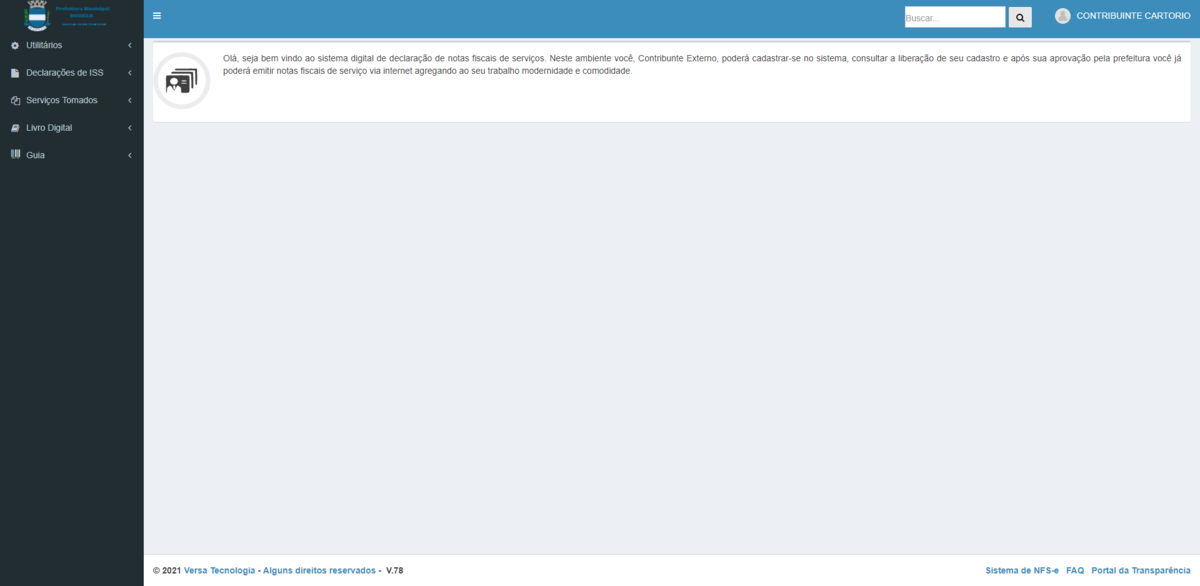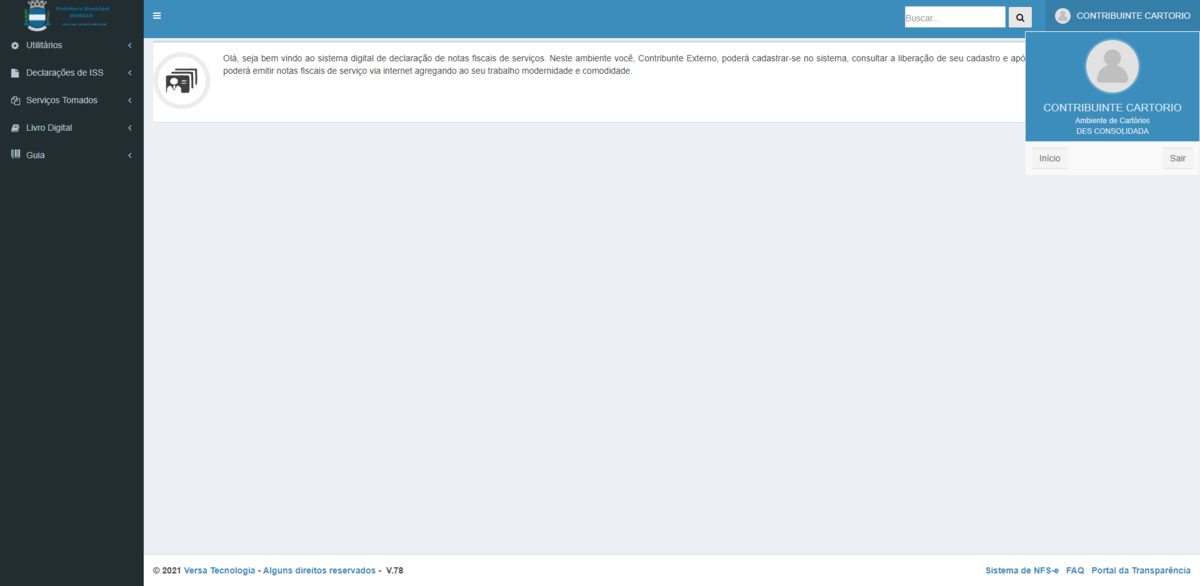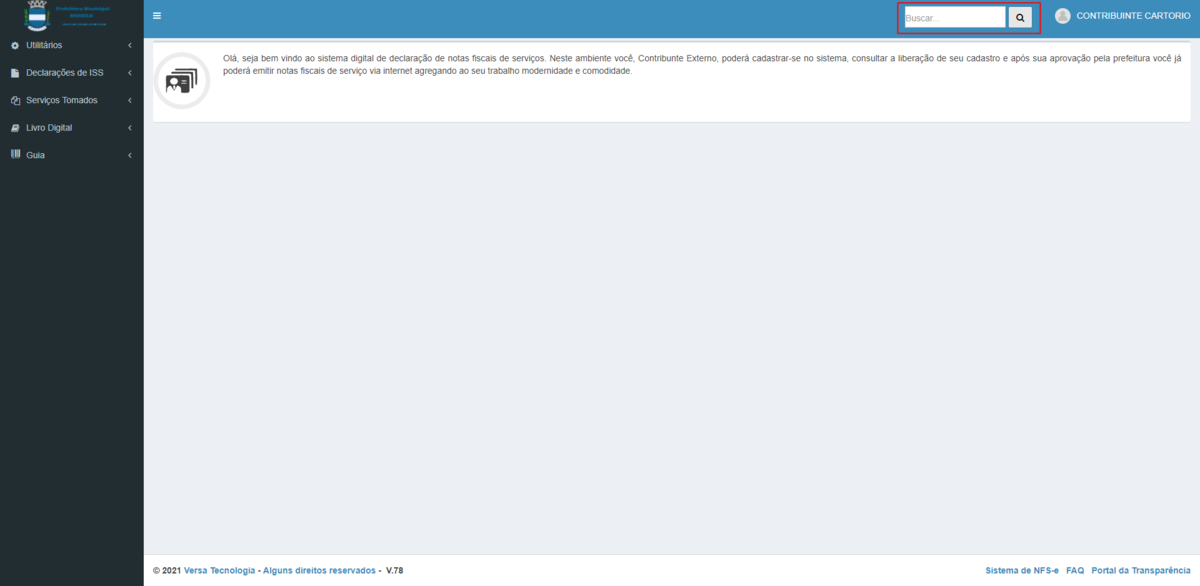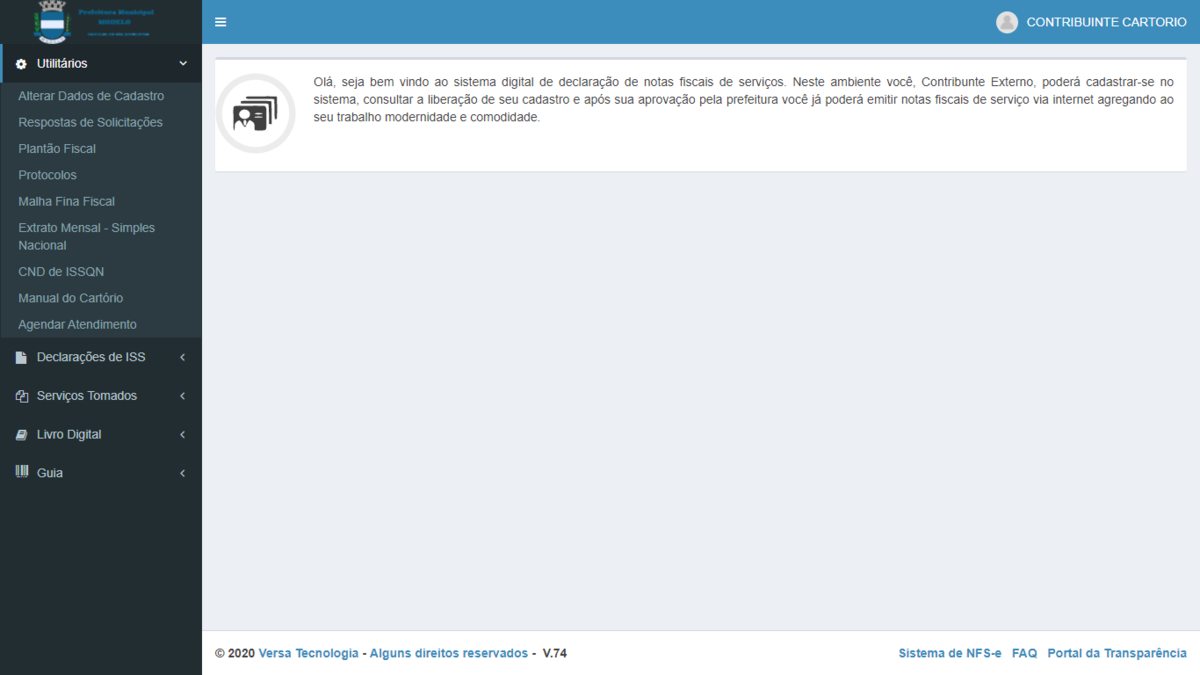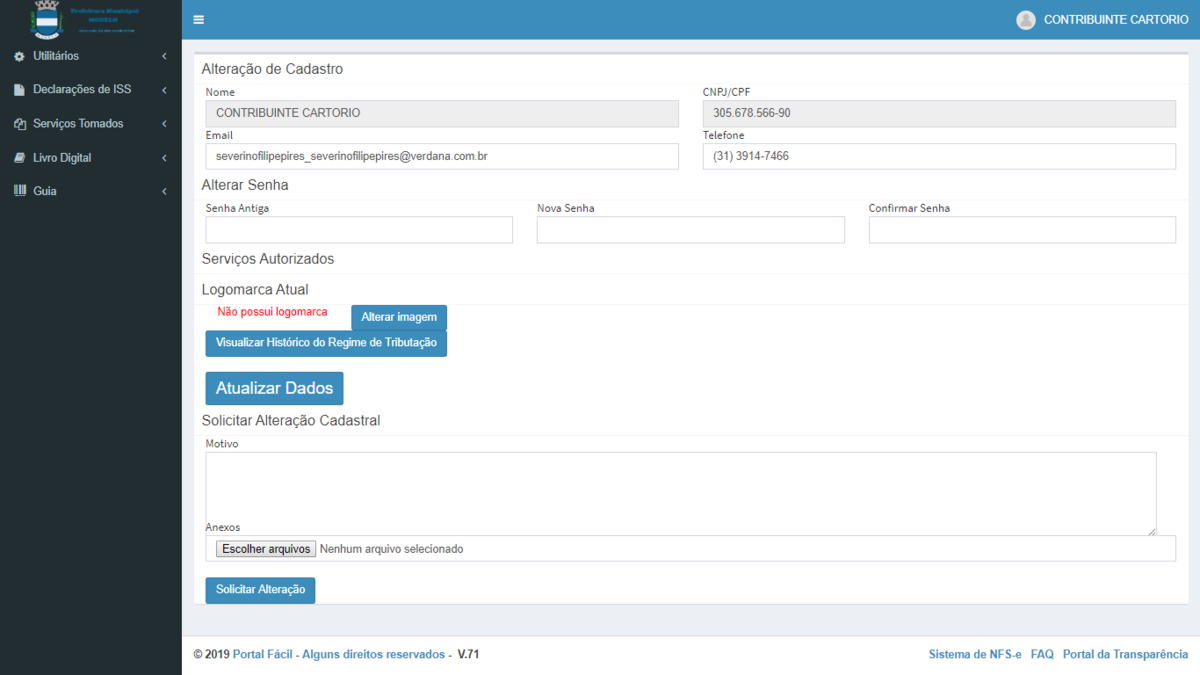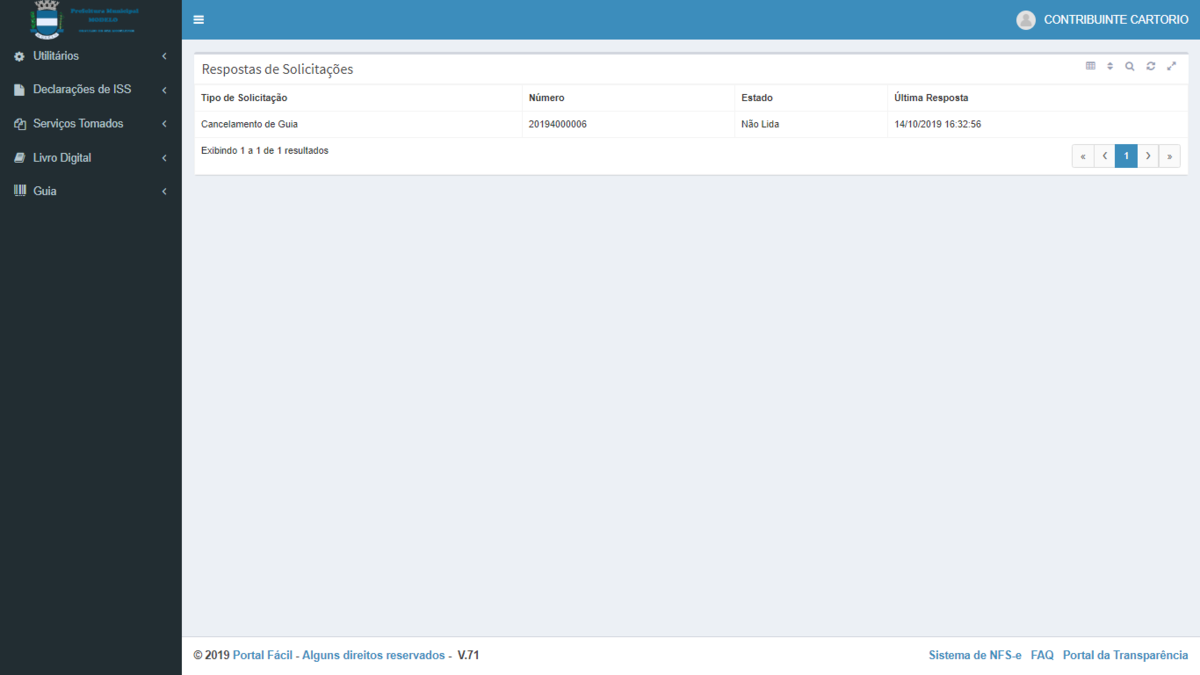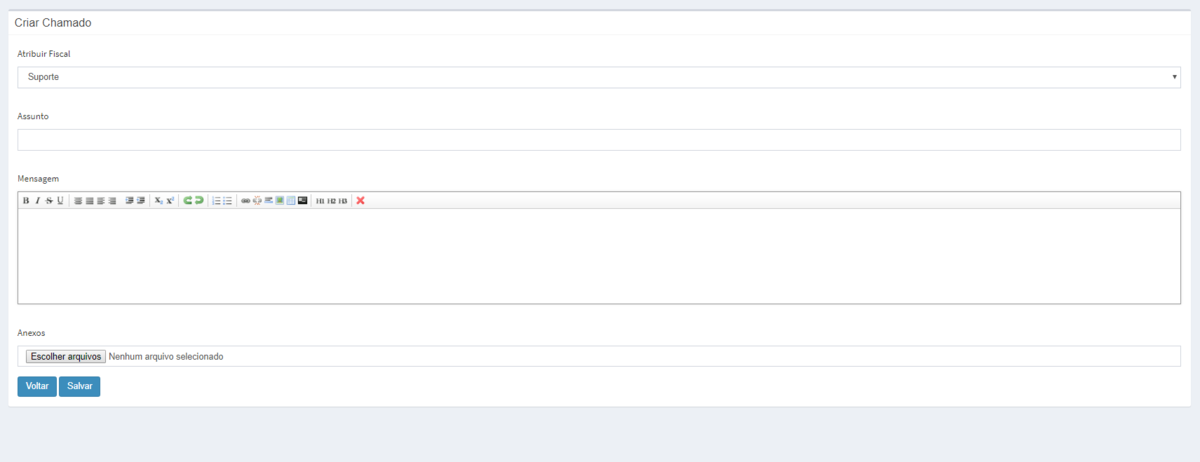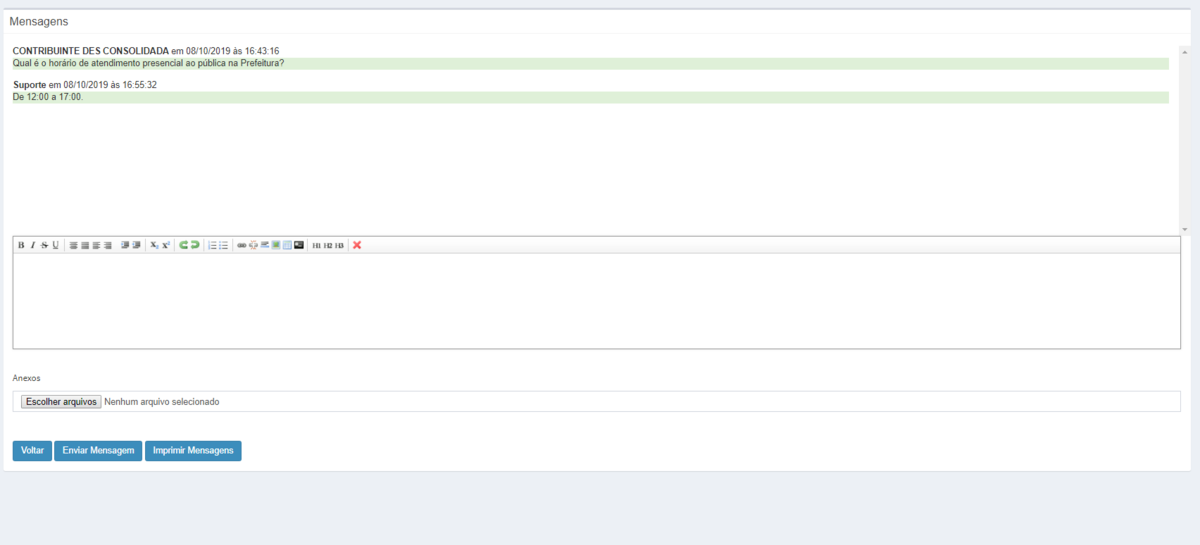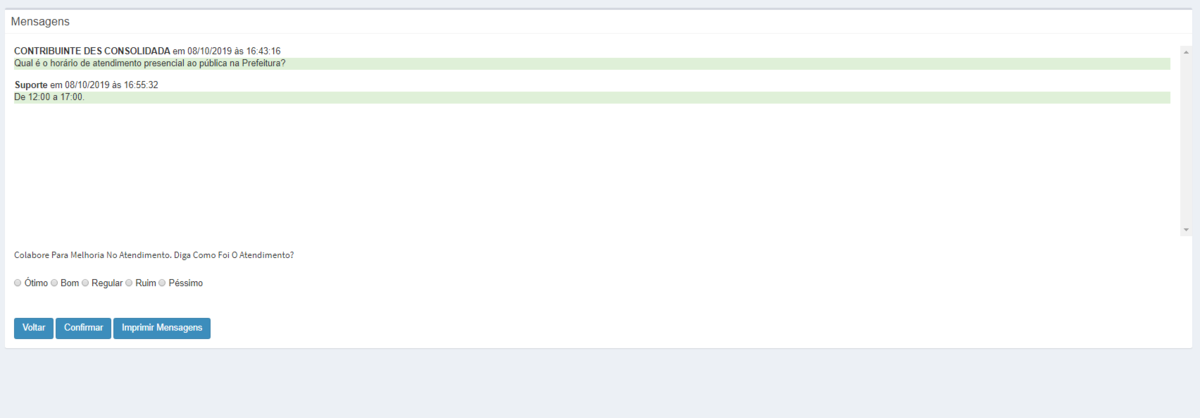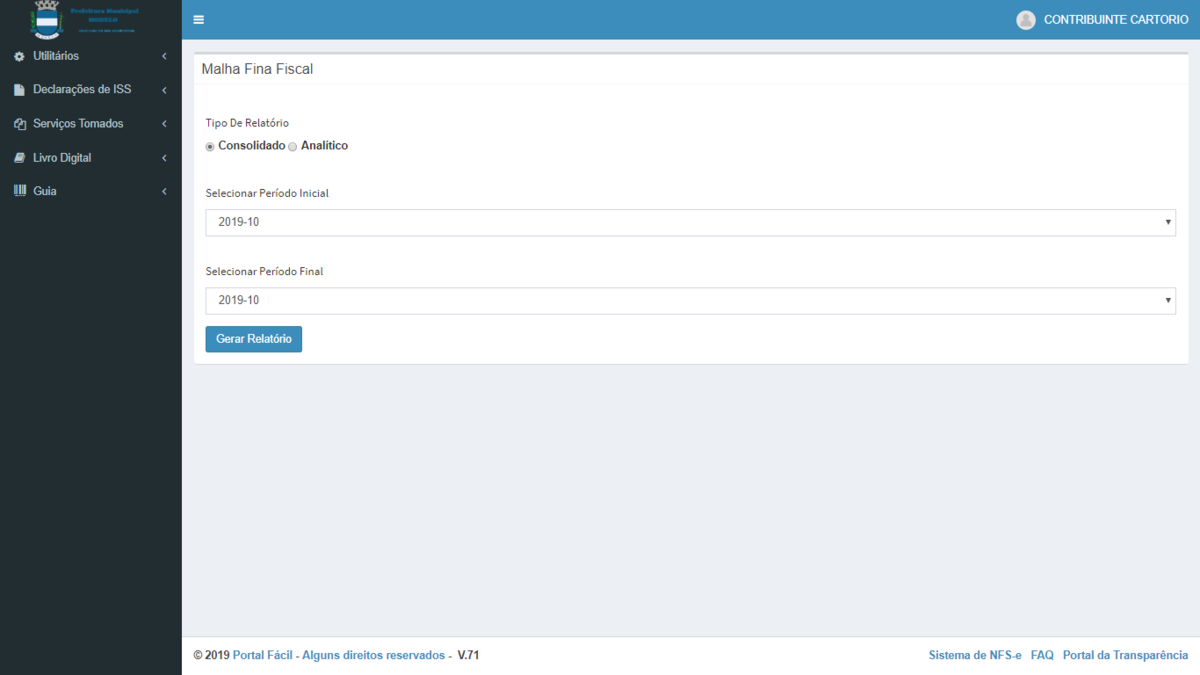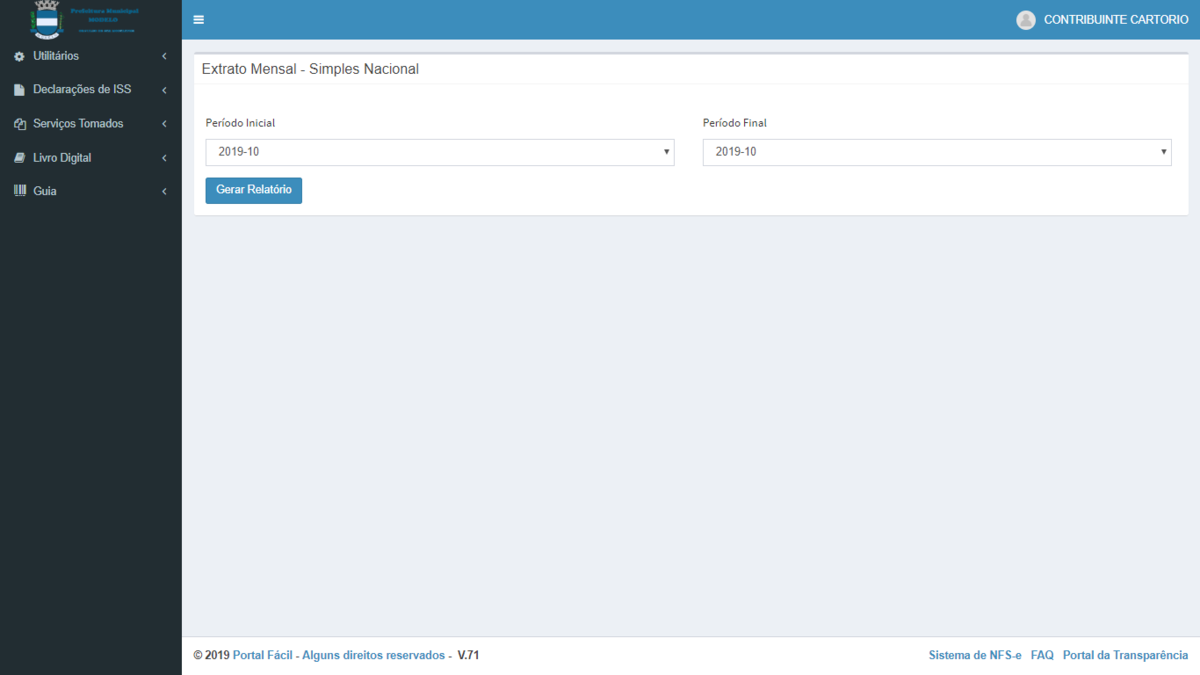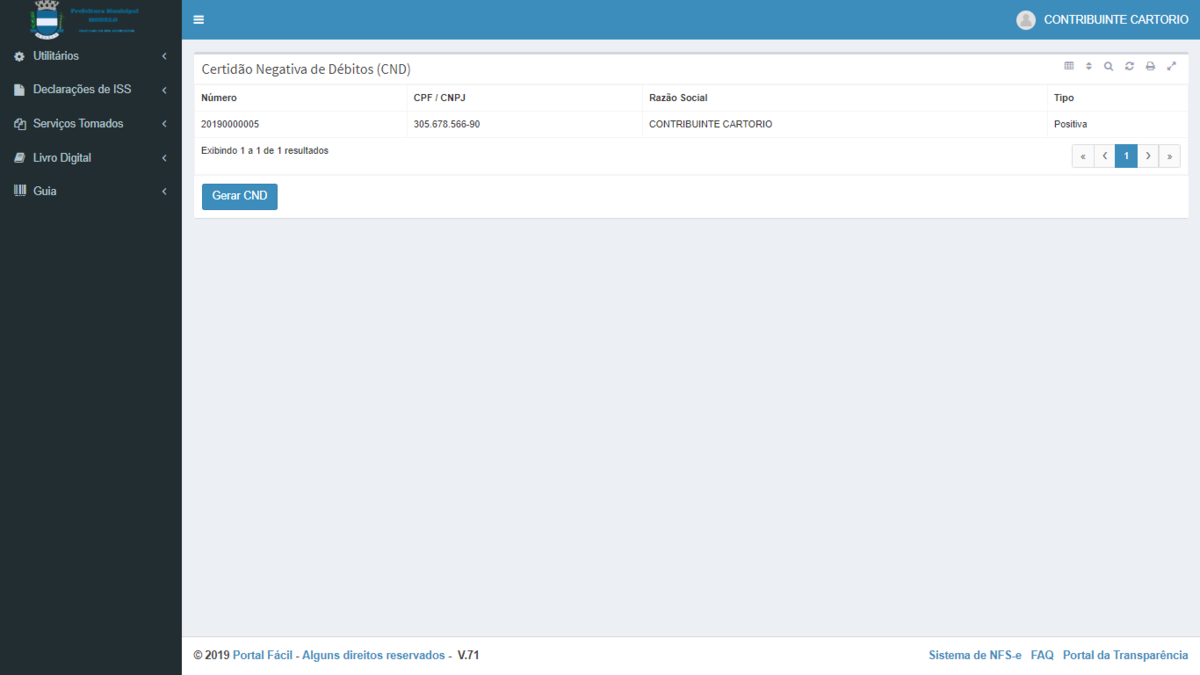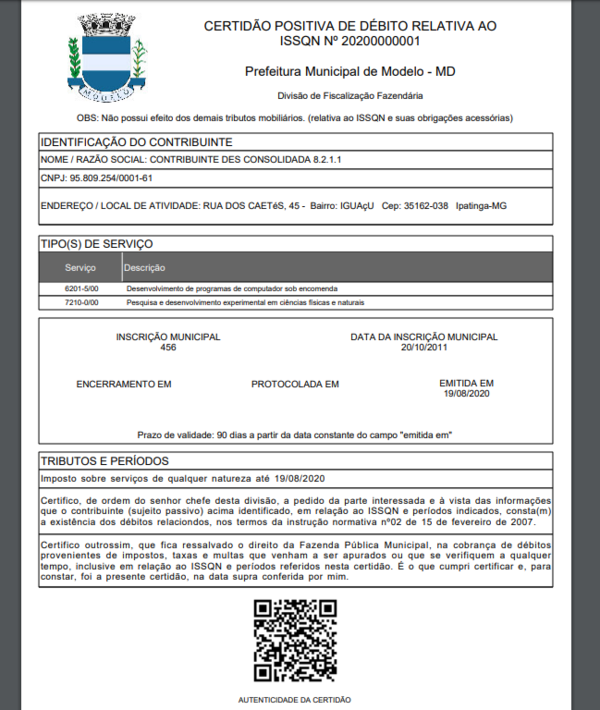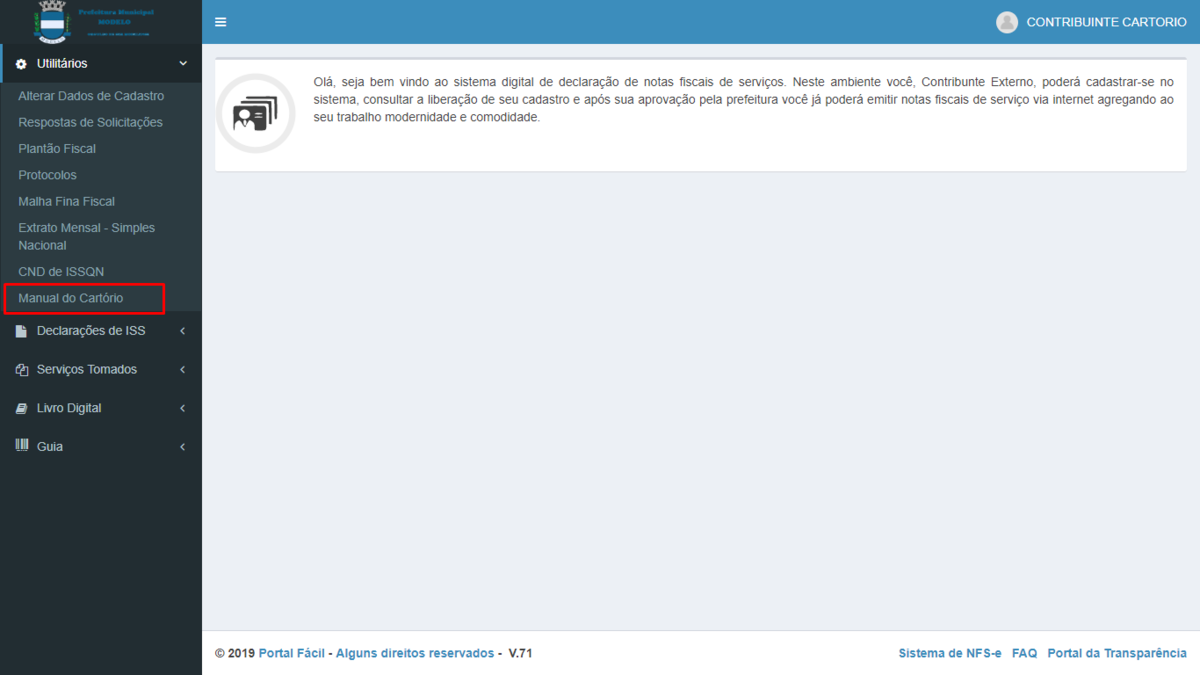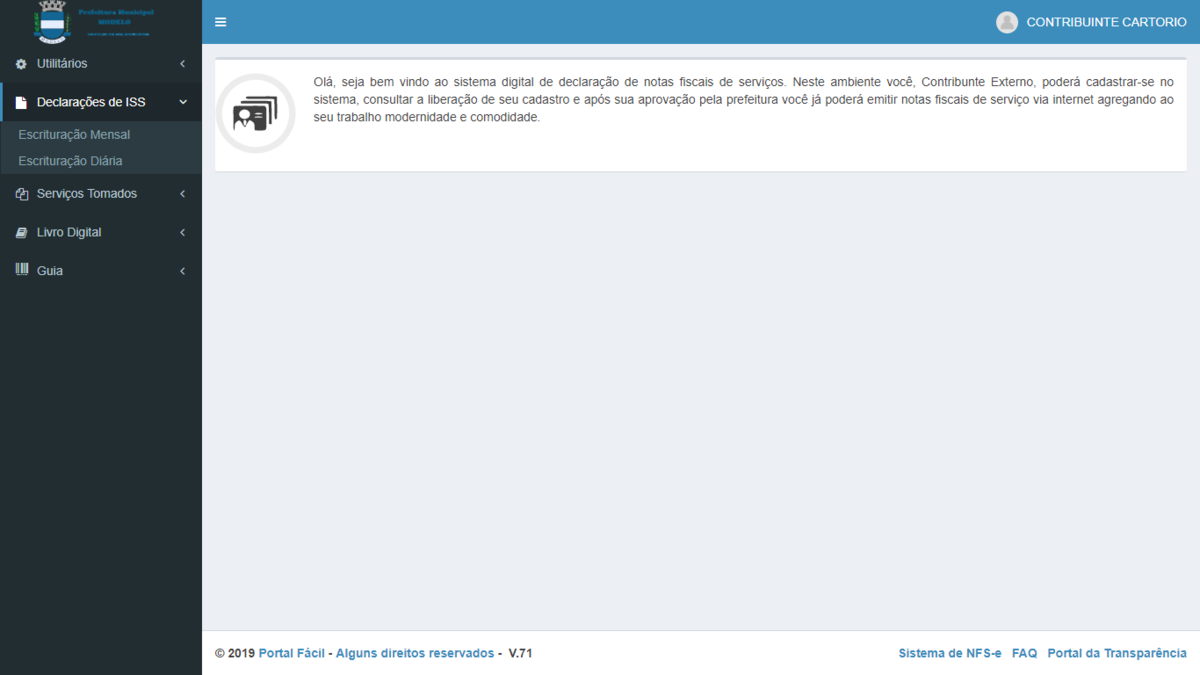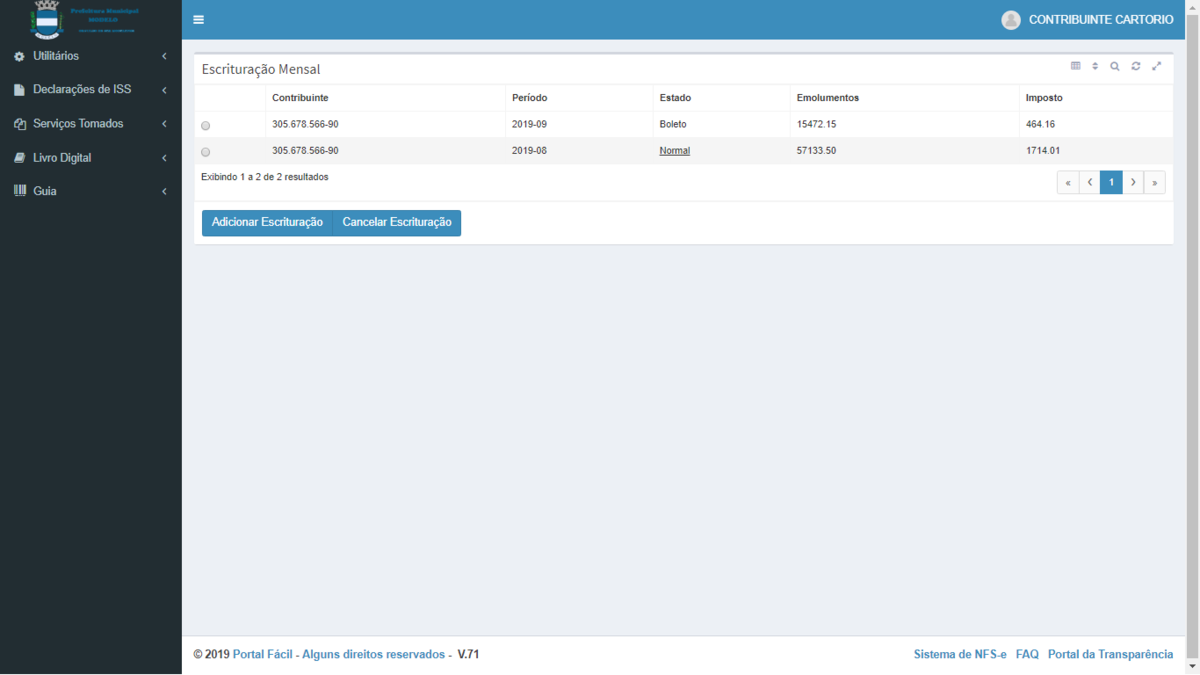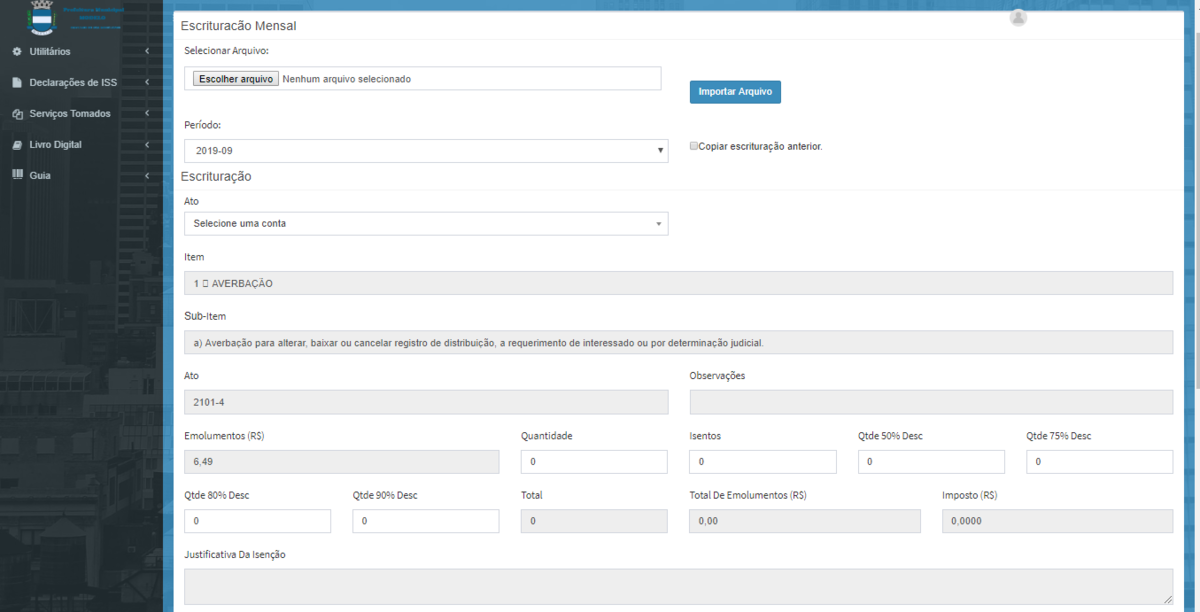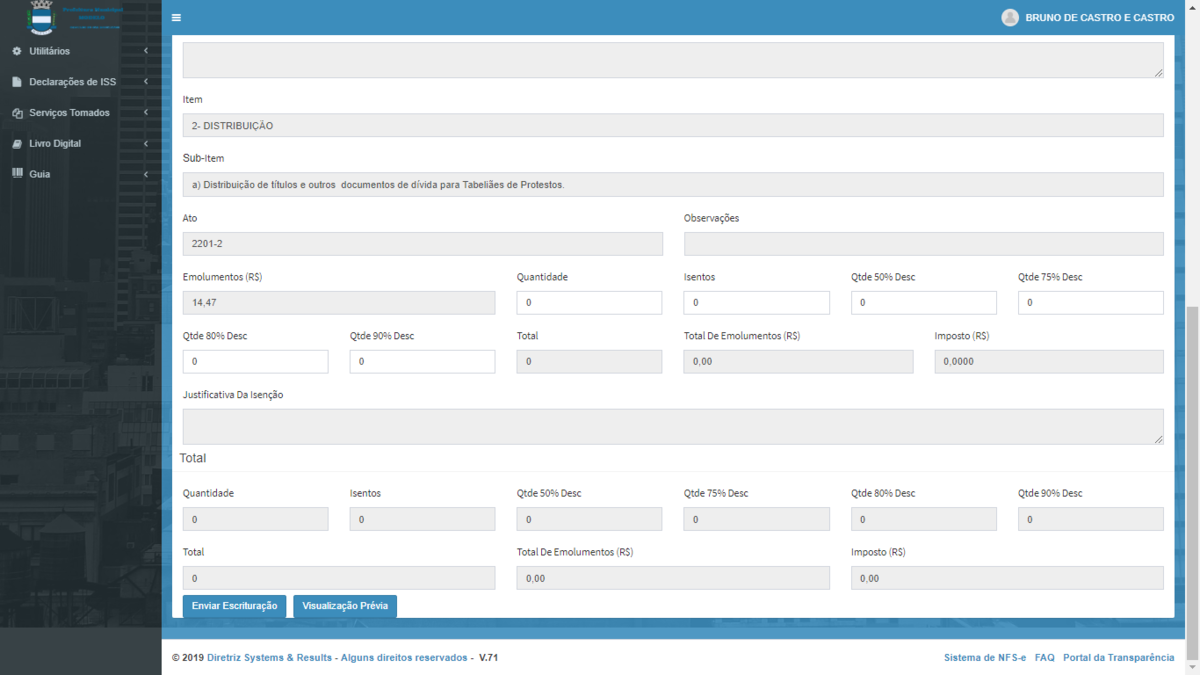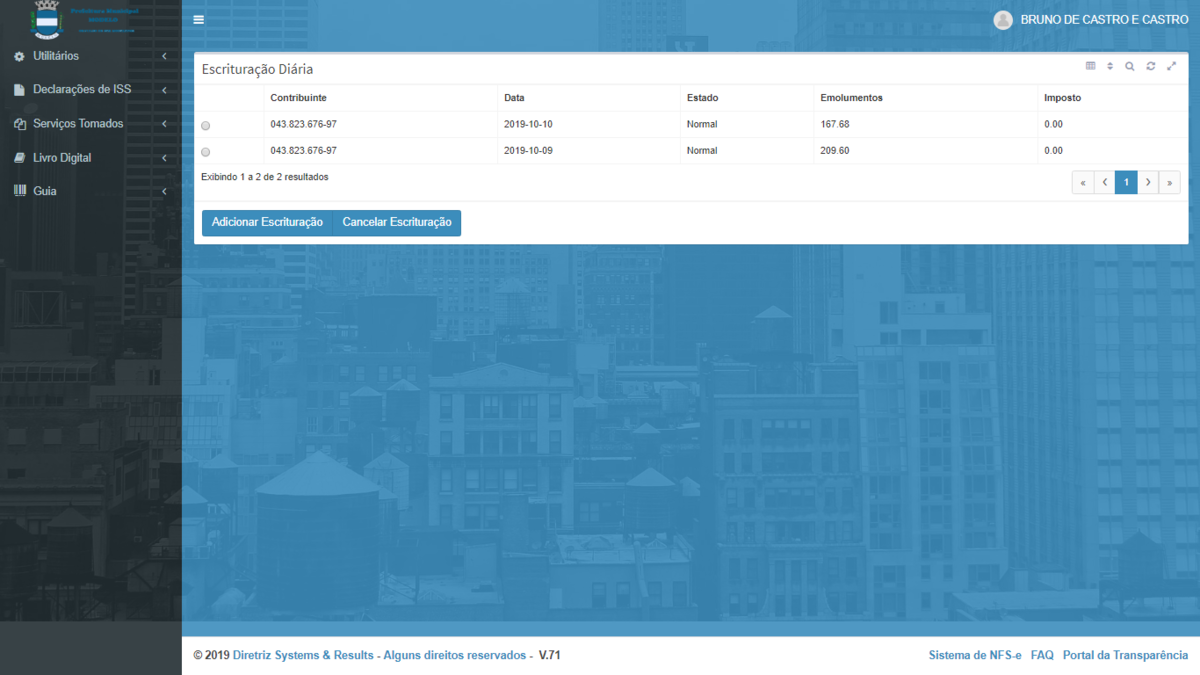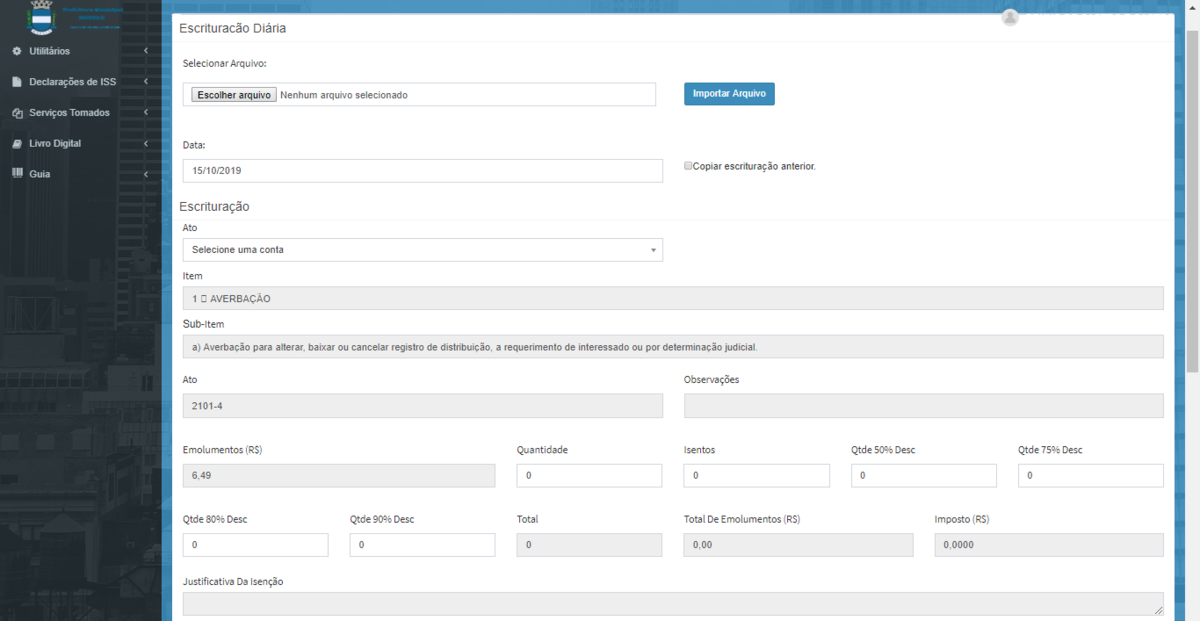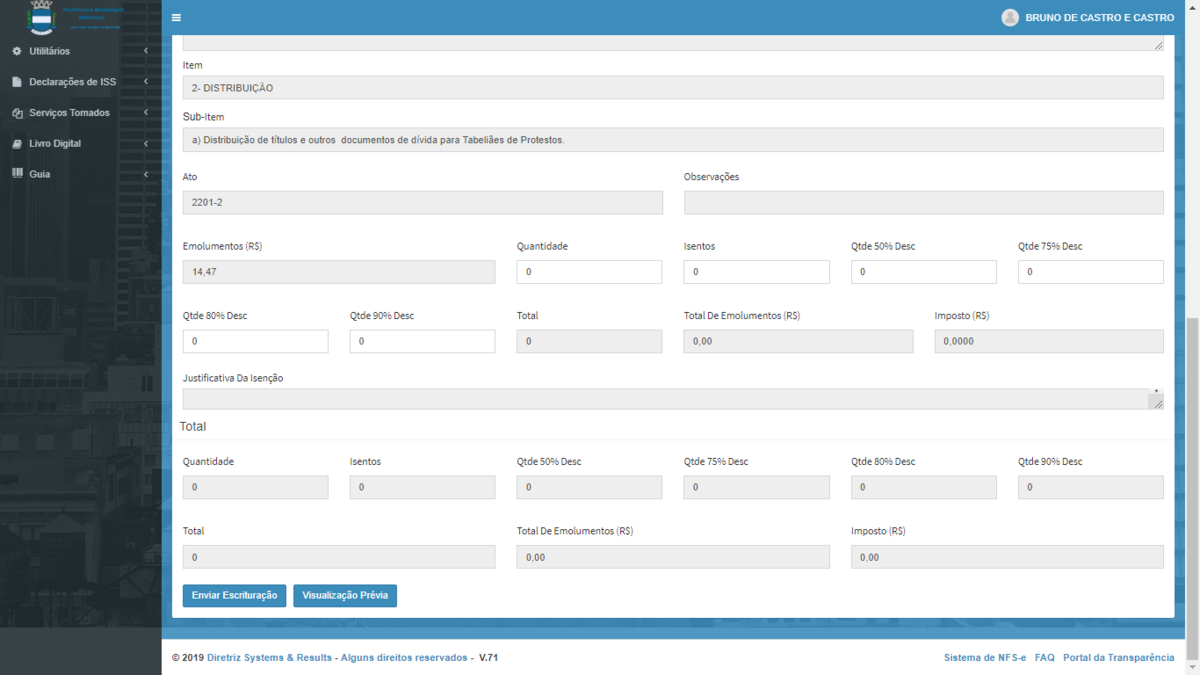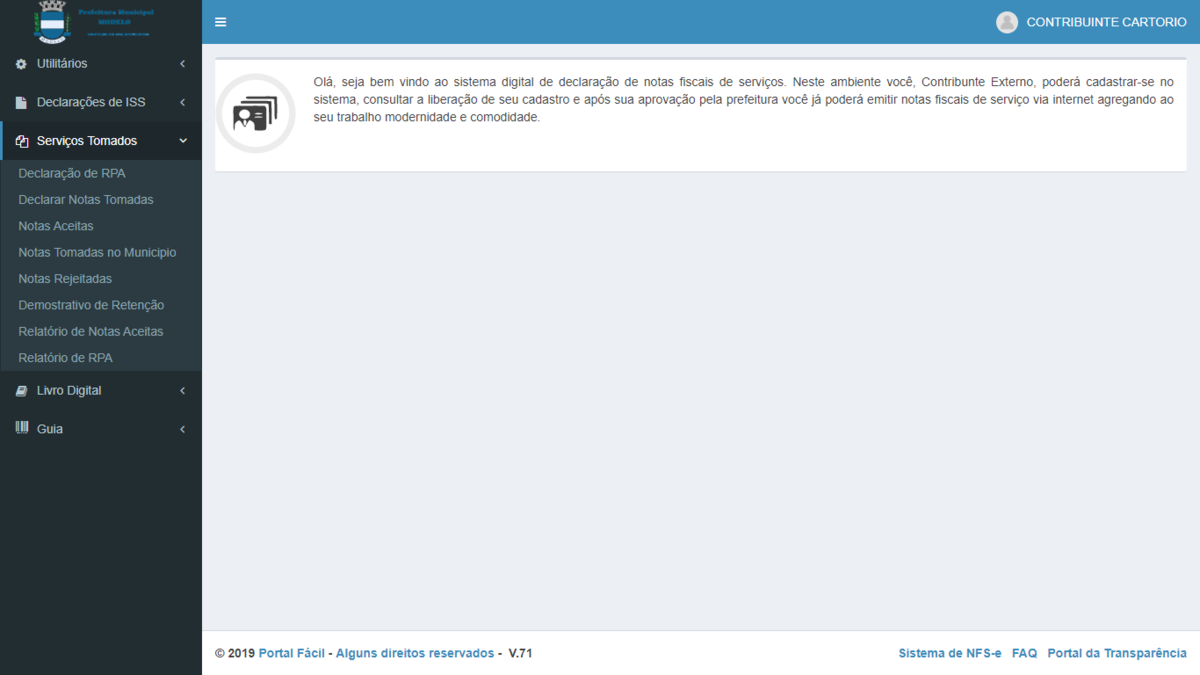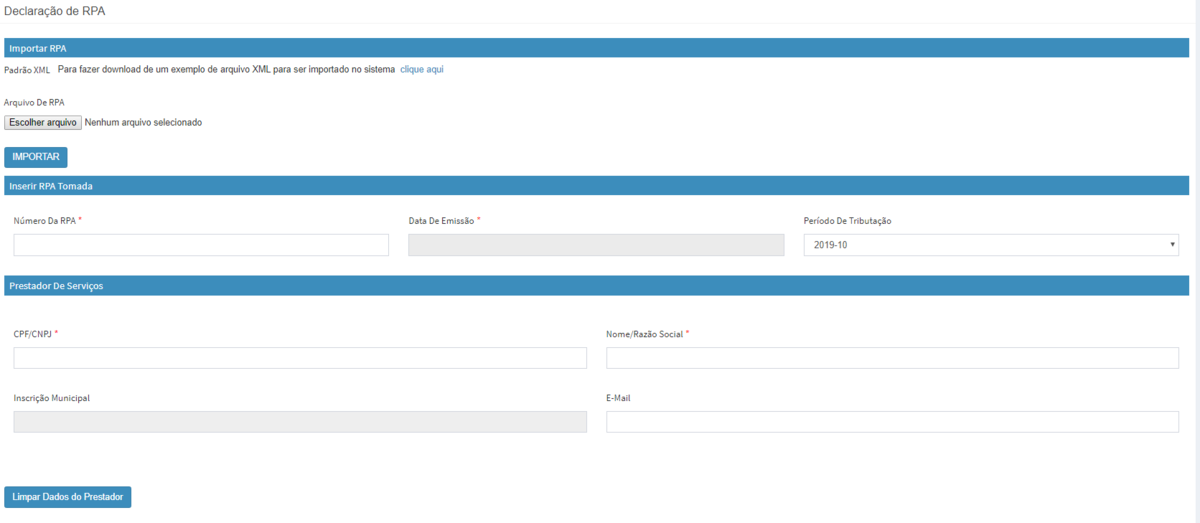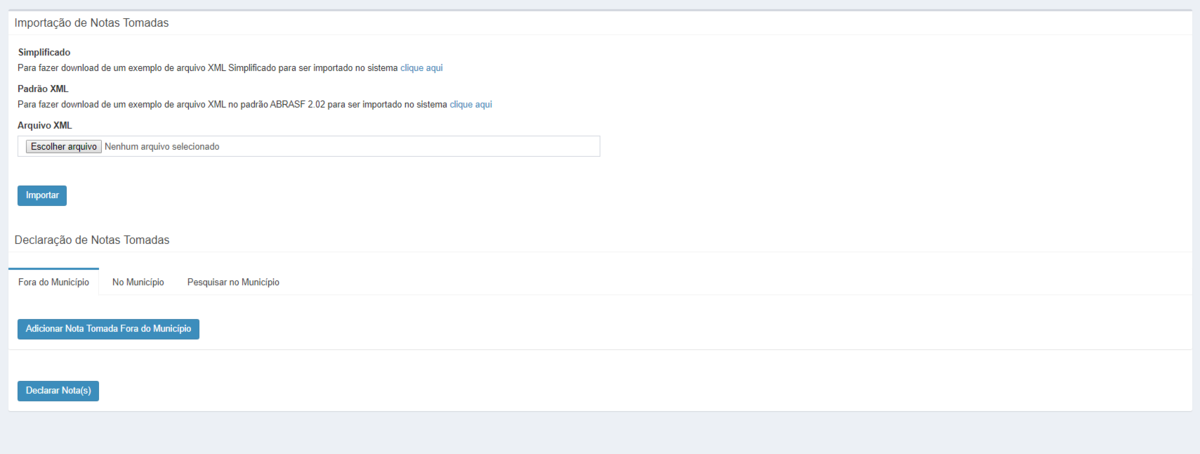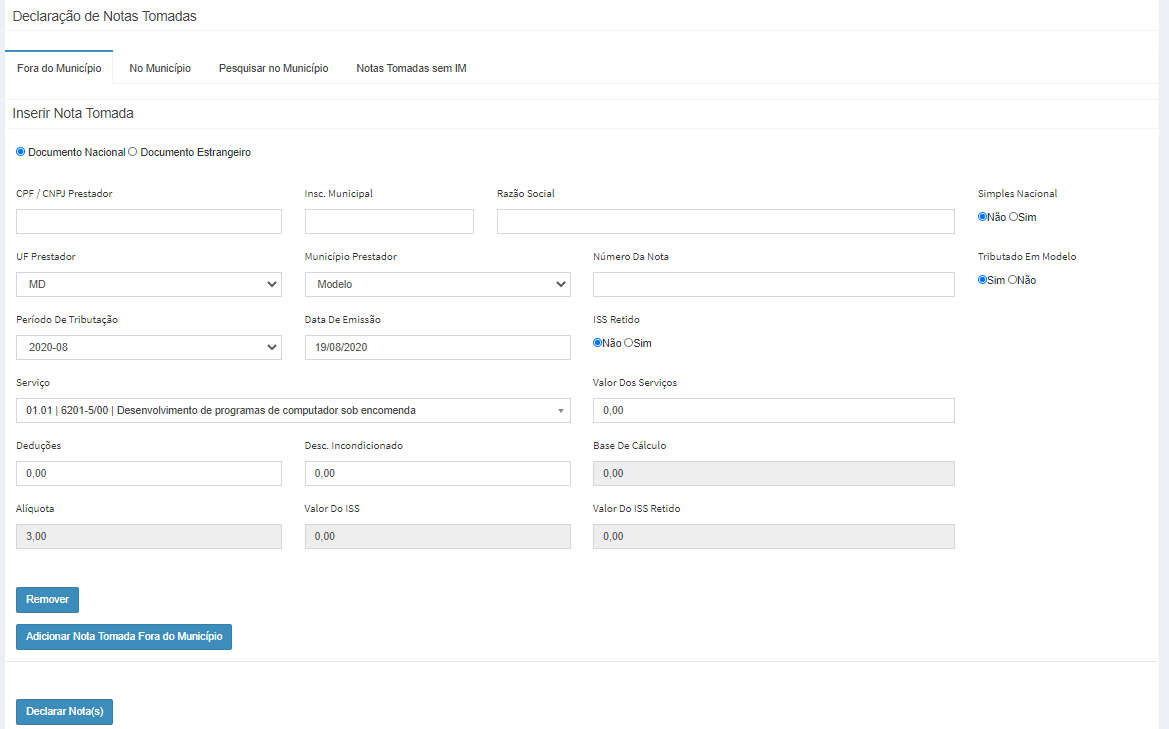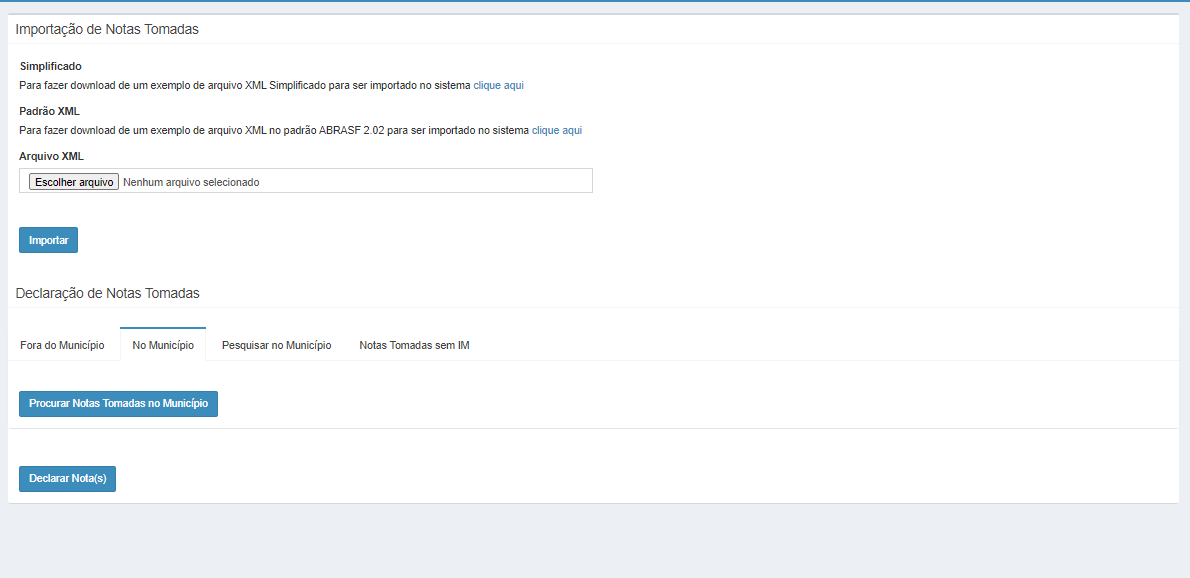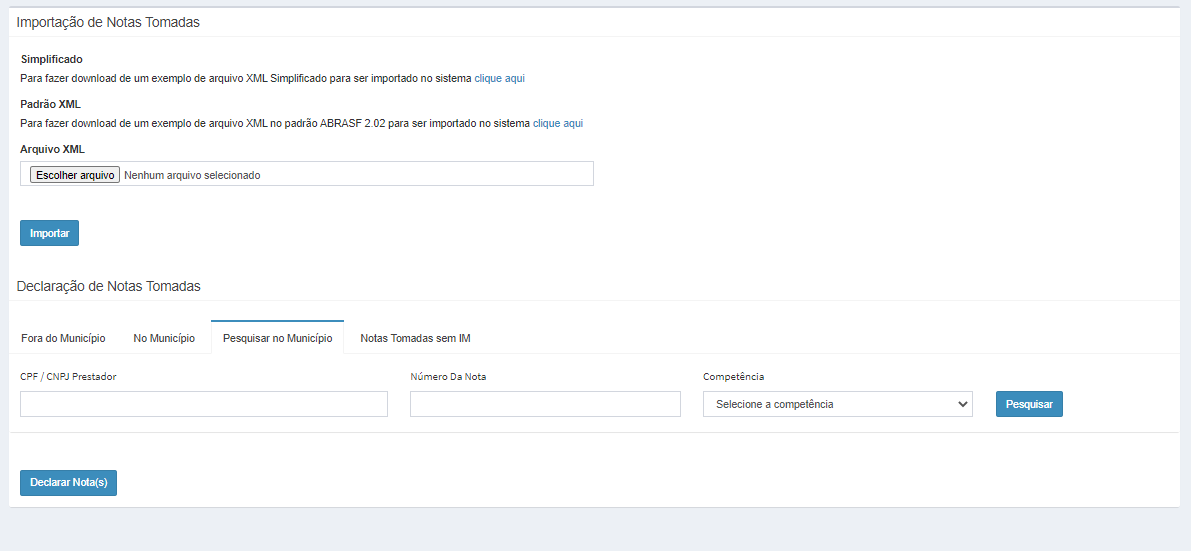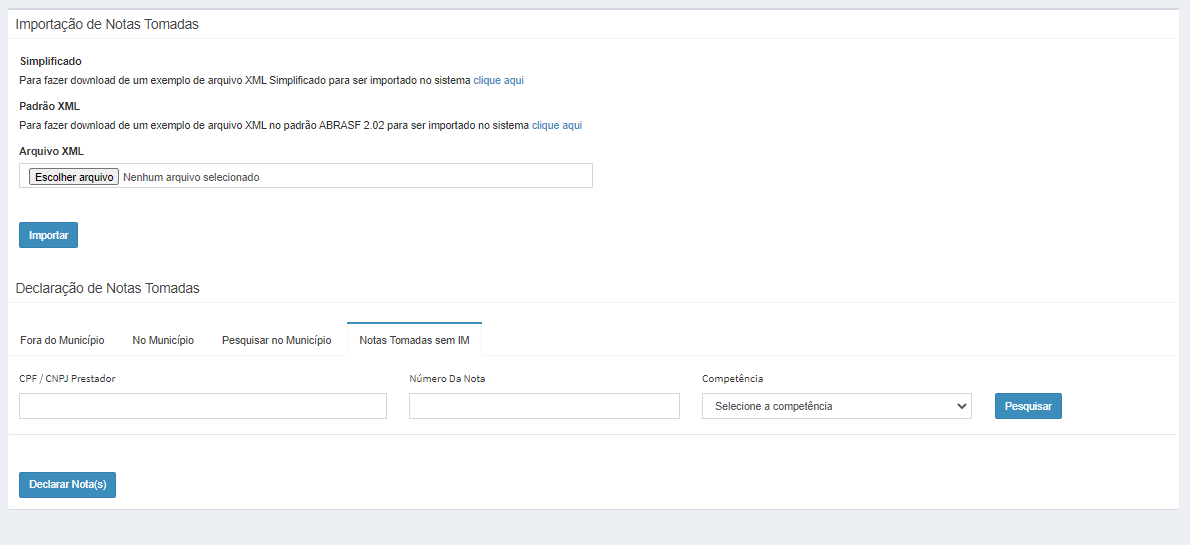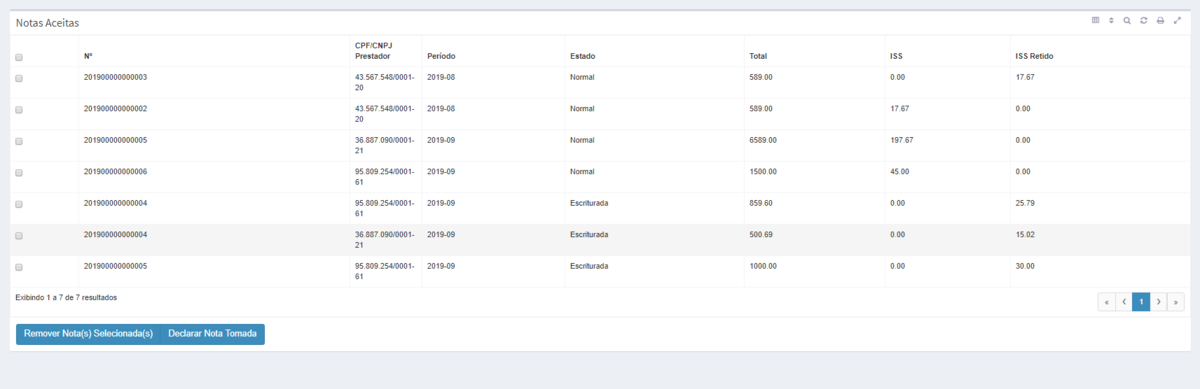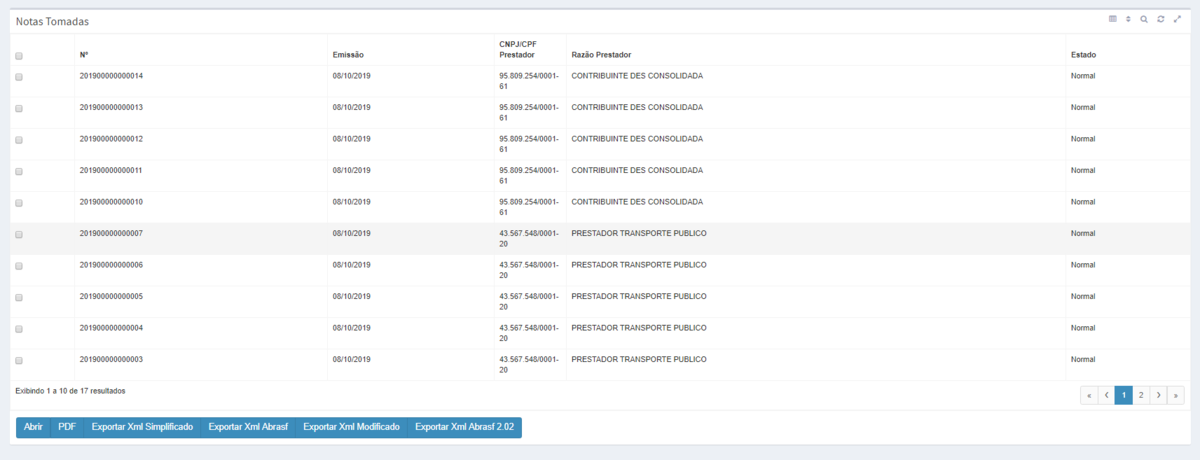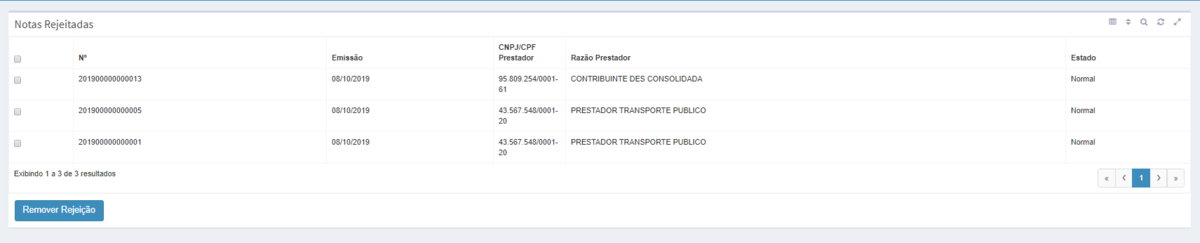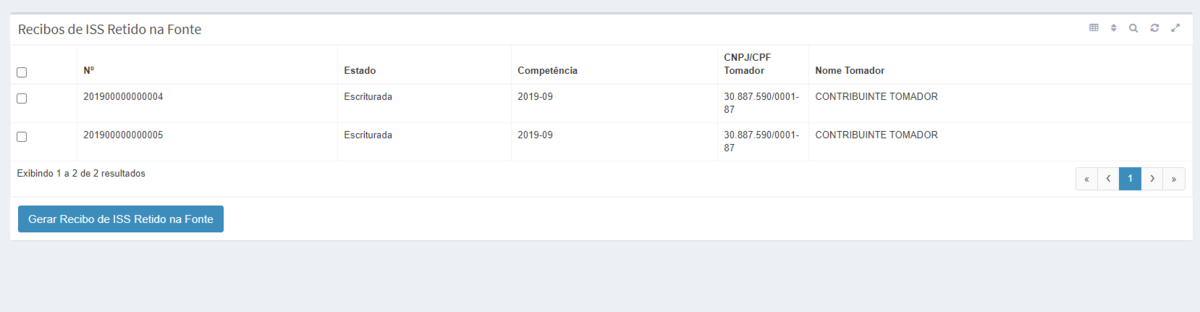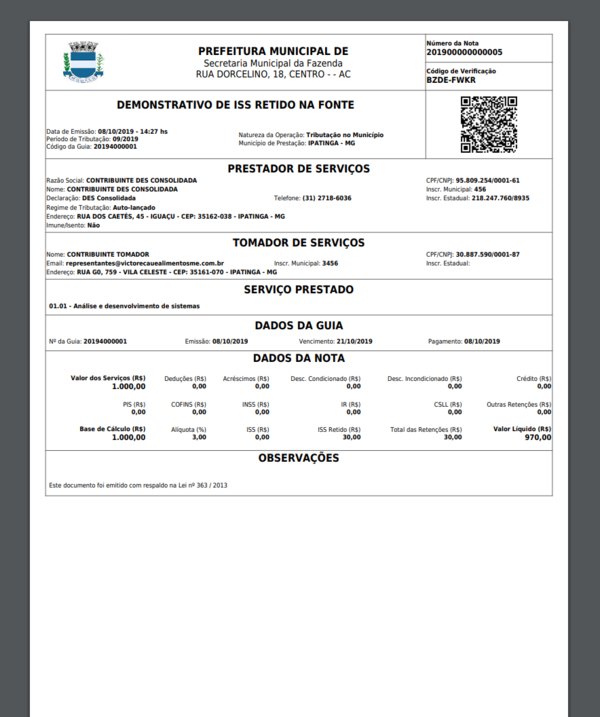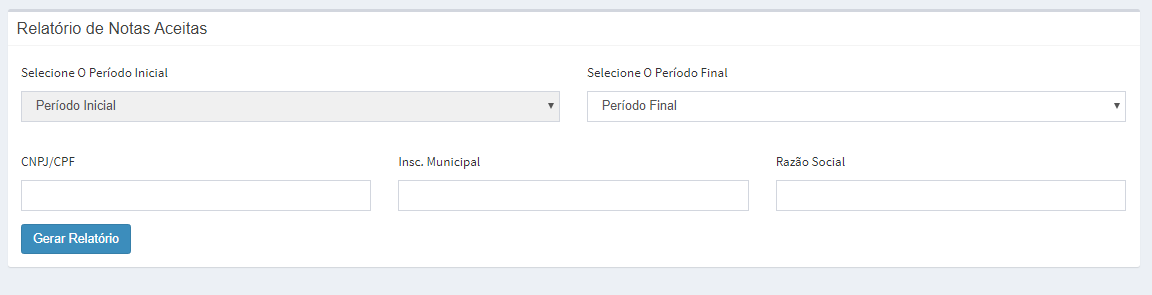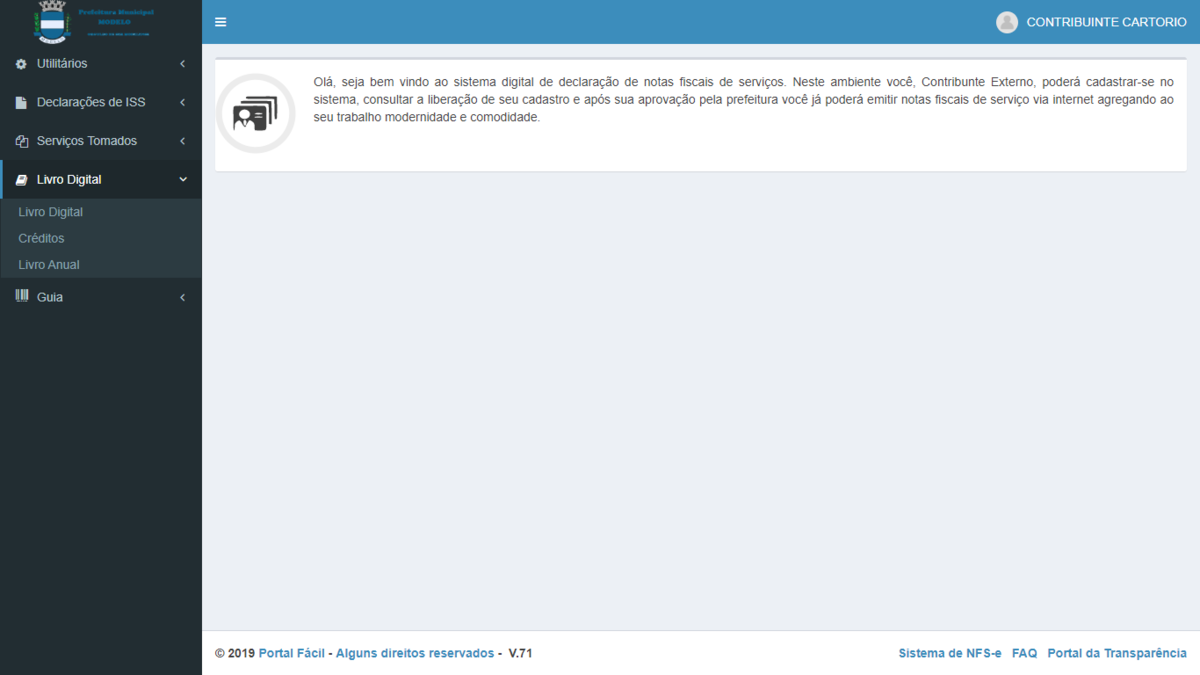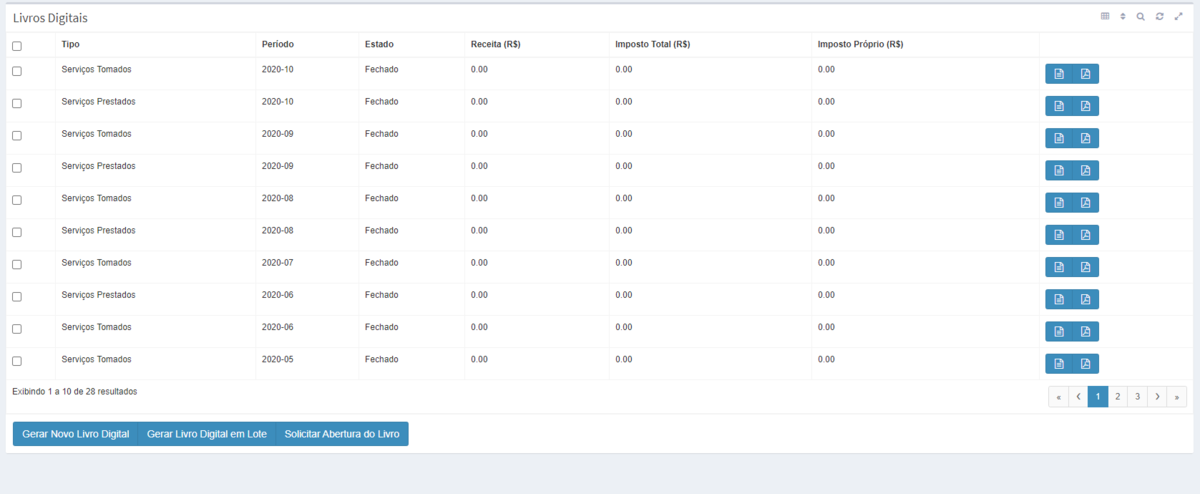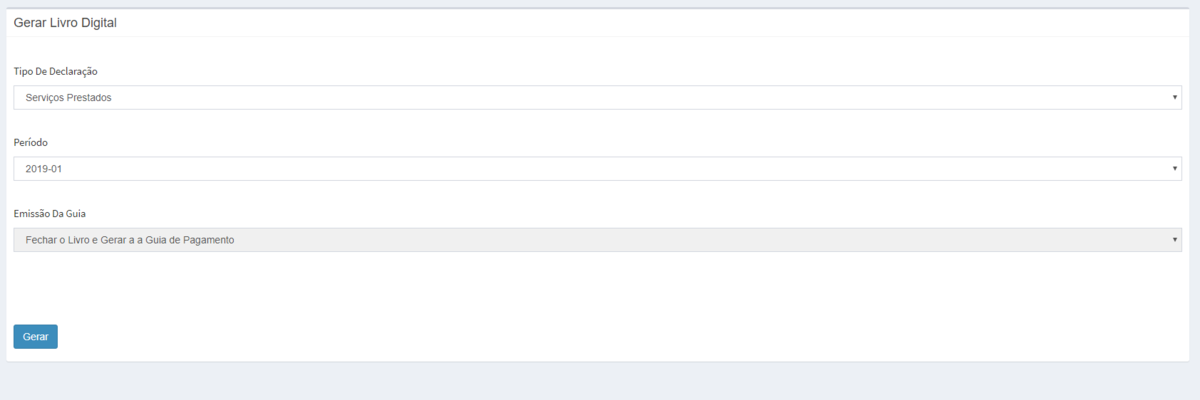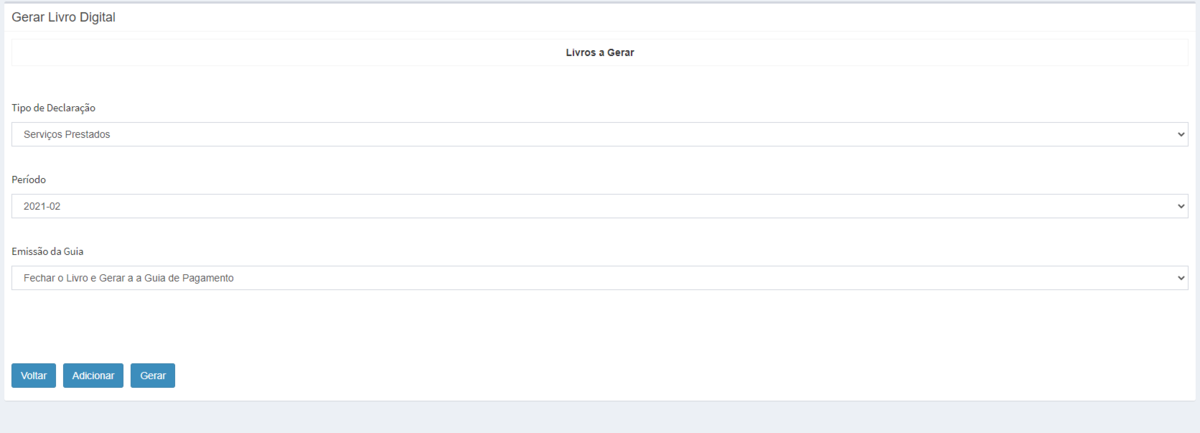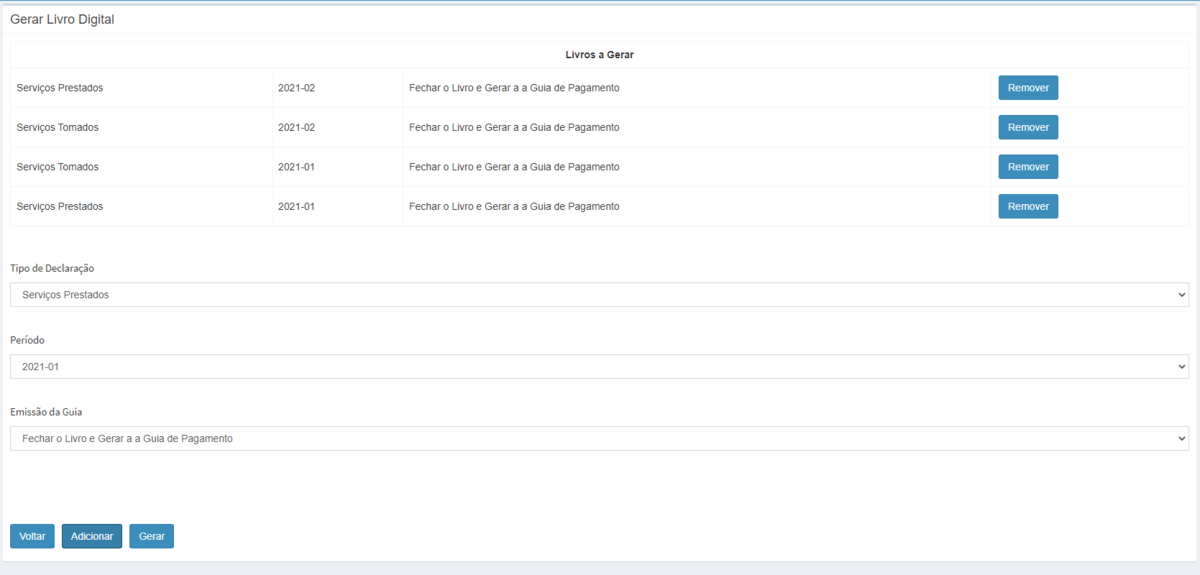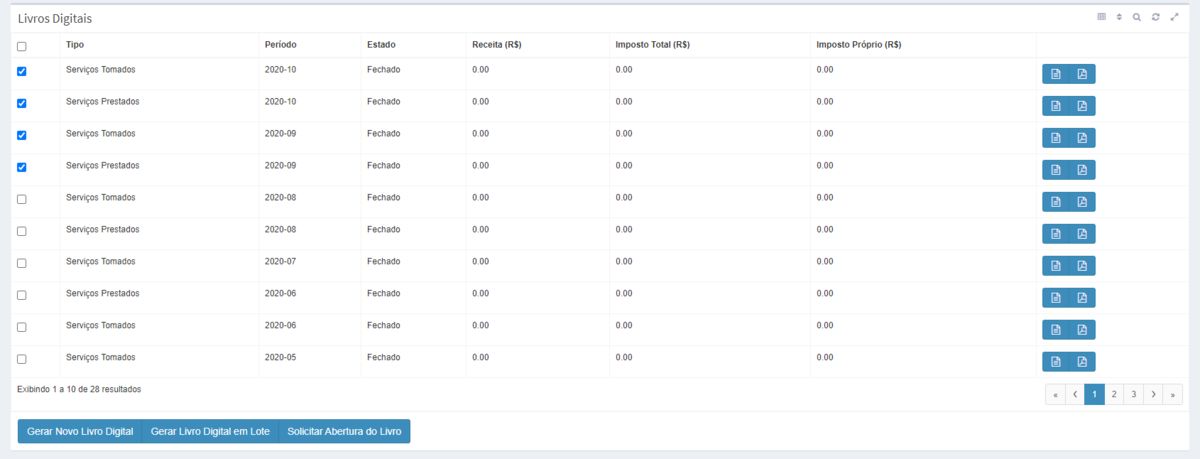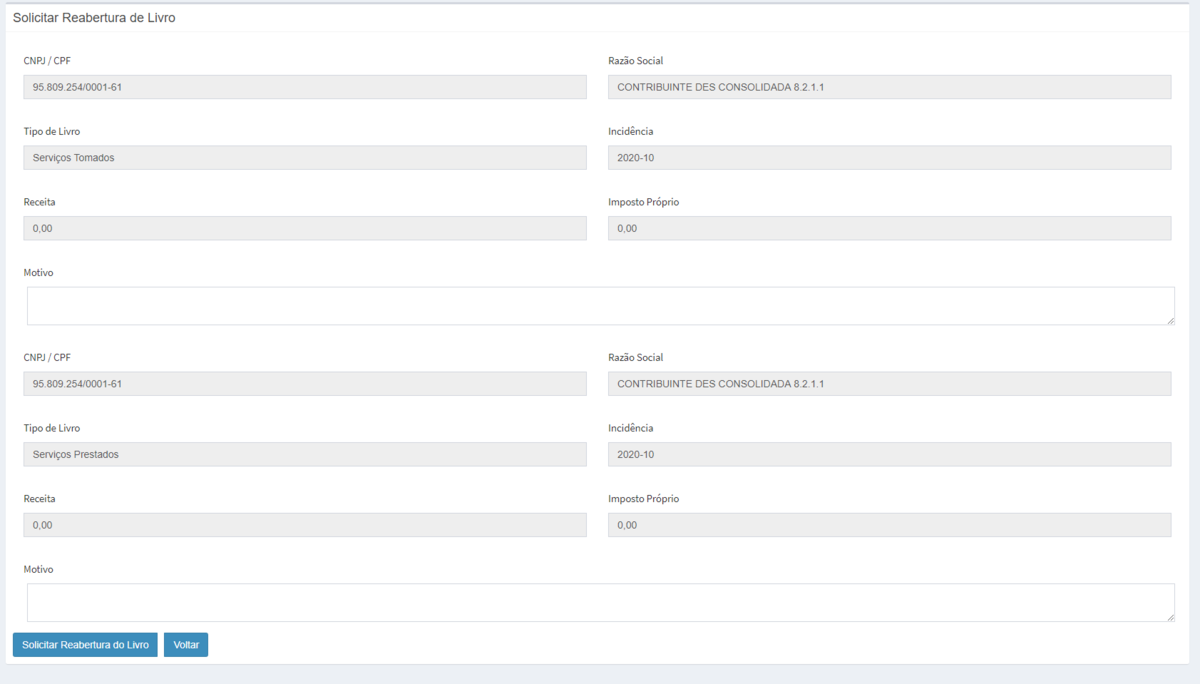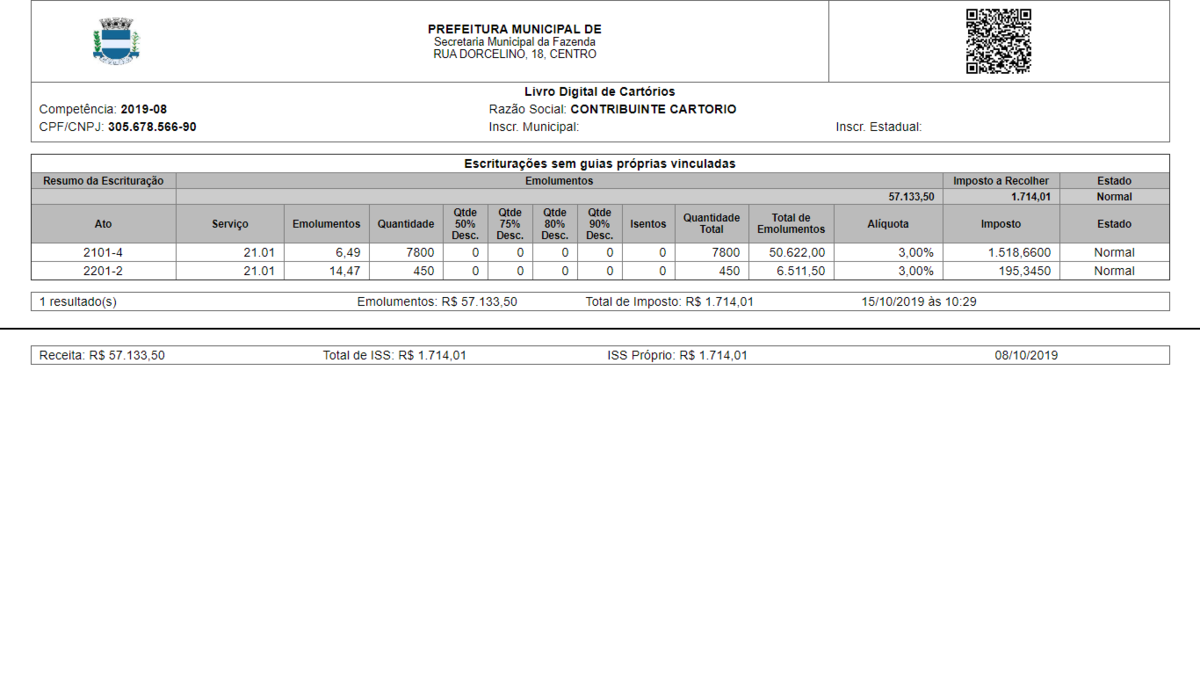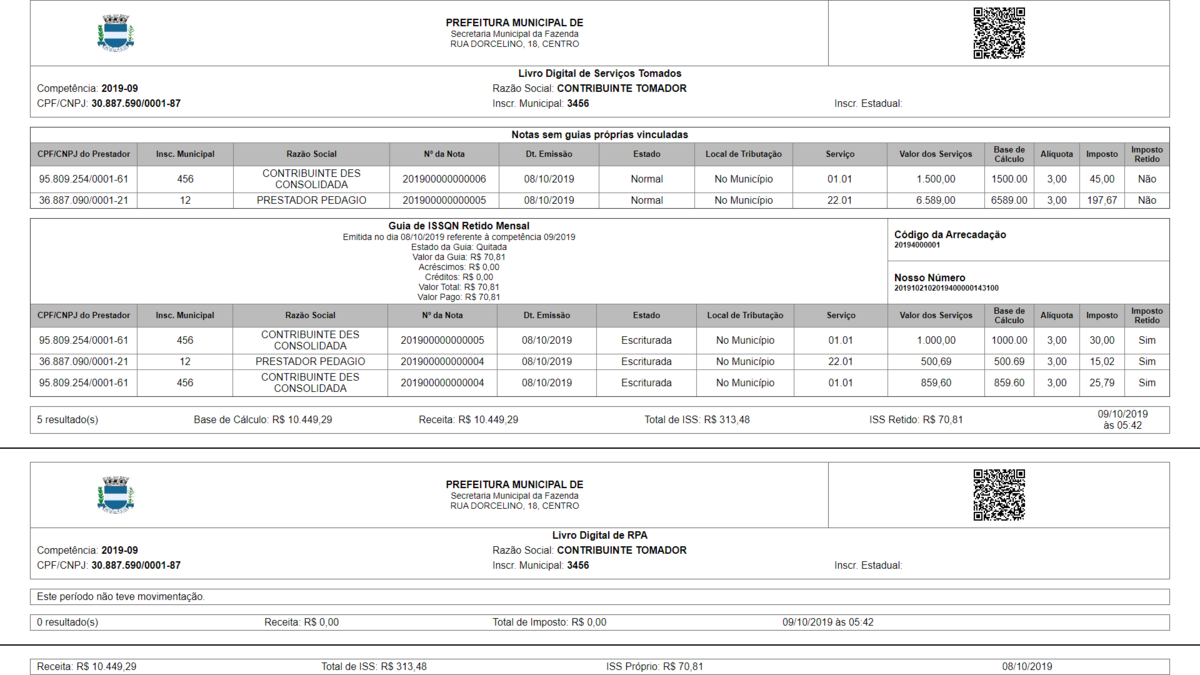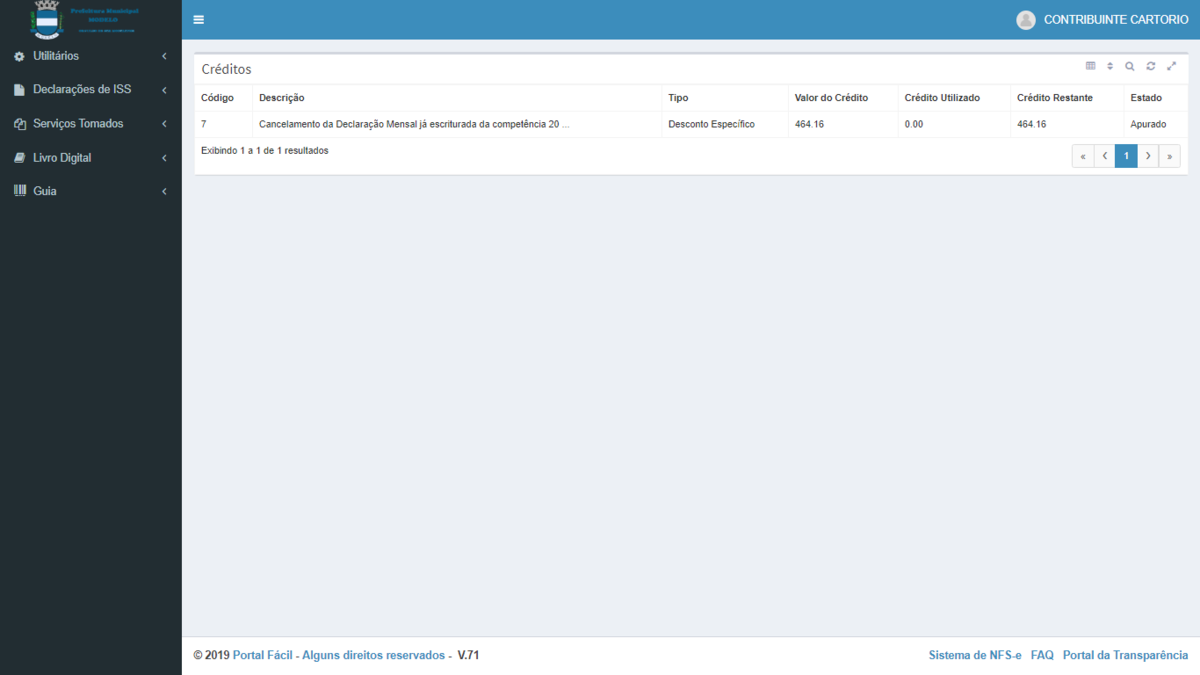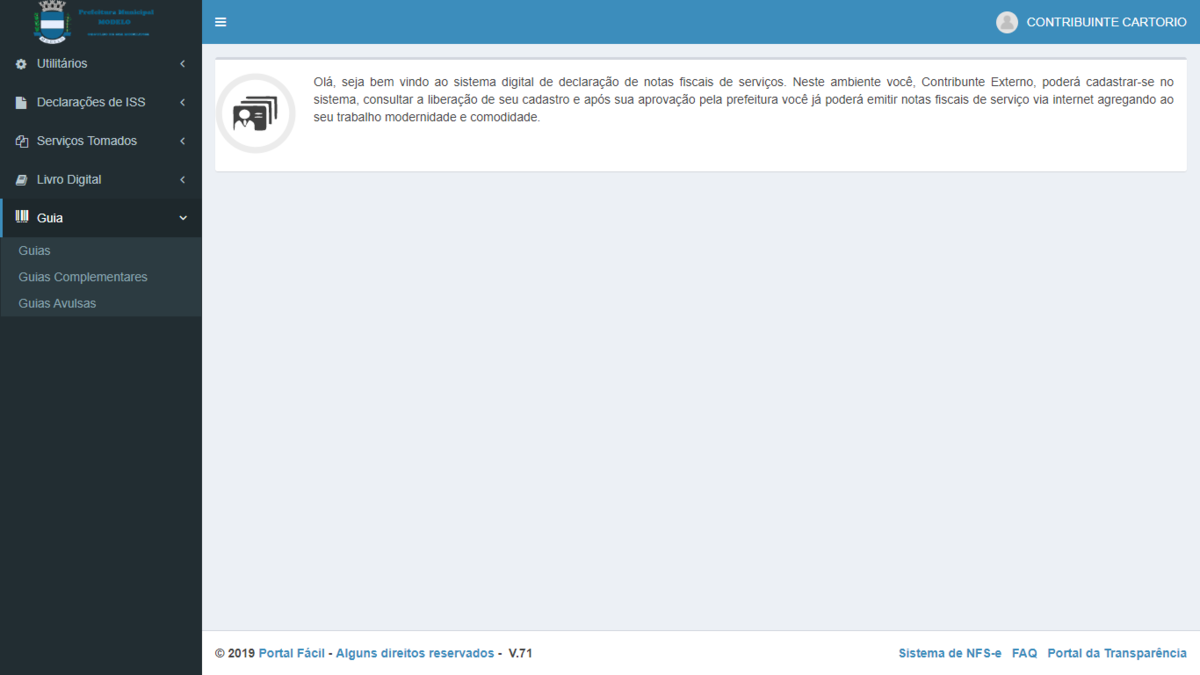Mudanças entre as edições de "Ambiente do Cartório"
(Criou página com '<p style="text-align: justify;"><span style="font-family: "trebuchet ms", geneva;">Este manual de instruções tem por finalidade orientar o Cartó...') |
|||
| (29 revisões intermediárias pelo mesmo usuário não estão sendo mostradas) | |||
| Linha 1: | Linha 1: | ||
<p style="text-align: justify;"><span style="font-family: "trebuchet ms", geneva;">Este manual de instruções tem por finalidade orientar o Cartório na utilização do sistema de emissão de nota fiscal e gestão eletrônica de ISS. </span></p> | <p style="text-align: justify;"><span style="font-family: "trebuchet ms", geneva;">Este manual de instruções tem por finalidade orientar o Cartório na utilização do sistema de emissão de nota fiscal e gestão eletrônica de ISS. </span></p> | ||
<p style="text-align: justify;"><span style="font-family: "trebuchet ms", geneva;">Para que o usuário consiga acessar as demais ferramentas do ambiente, faz-se necessário que ele esteja devidamente cadastrado como CARTÓRIO. Para tal, deverá procurar o setor fiscal da Prefeitura ou selecionar na tela inicial a aba CARTÓRIO e o tópico <strong>Cadastro </strong>para fazê-lo online.</span></p> | <p style="text-align: justify;"><span style="font-family: "trebuchet ms", geneva;">Para que o usuário consiga acessar as demais ferramentas do ambiente, faz-se necessário que ele esteja devidamente cadastrado como CARTÓRIO. Para tal, deverá procurar o setor fiscal da Prefeitura ou selecionar na tela inicial a aba CARTÓRIO e o tópico <strong>Cadastro </strong>para fazê-lo online.</span></p> | ||
| − | <p style="text-align: justify;"><span style="font-family: "trebuchet ms", geneva;">Vejamos as ferramentas do sistema, de acordo com cada uma das abas apresentadas nesse ambiente:<br /><br /></span></p> | + | <p style="text-align: justify;"><span style="font-family: "trebuchet ms", geneva;">Vejamos as ferramentas do sistema, de acordo com cada uma das abas apresentadas nesse ambiente:</span></p> |
| + | <p style="text-align: justify;"><span style="font-family: "trebuchet ms", geneva;"><br /></span></p> | ||
| + | <p style="text-align: center;"><span style="font-family: "trebuchet ms", geneva;">[[Arquivo:Cartoriobusca1.png|Pagina Inicial|1200px]]</span></p> | ||
| + | <p style="text-align: justify;"><span style="font-family: "trebuchet ms", geneva;"><br /></span></p> | ||
| + | <h2><span style="font-family: "trebuchet ms", geneva;">Início e Sair </span></h2> | ||
| + | <p style="text-align: justify;"><span style="font-family: "trebuchet ms", geneva;">Ao clicar na Razão Social que aparece no canto superior direito da página, o sistema exibe as informações básicas do contribuinte, apresenta também o botão início, que ao ser clicado volta para a página inicial independente da página que o contribuinte esteja, e o botão sair que encerra a seção.</span></p> | ||
| + | <p><span style="font-family: "trebuchet ms", geneva;"><br /></span></p> | ||
| + | <p style="text-align: center;"><span style="font-family: "trebuchet ms", geneva;"> [[Arquivo:Cartoriobusca2.png|Pagina Inicial|1200px]]</span></p> | ||
| + | <p style="text-align: center;"> </p> | ||
| + | <h2><span>Busca Geral</span></h2> | ||
| + | <p><span>Essa ferramenta tem como princiapal objetivo a otimização da pesquisa de ferramentas e relatórios exitentes no sistema. Para realizar uma busca basta inserir uma palavra no campo em destaque na imagem abaixo e clicar na lupa de pesquisa, serão listadas todas as ferramentas e todos os relatórios relacionados a busca relizada.</span></p> | ||
| + | <p style="text-align: center;"><span style="font-family: "trebuchet ms", geneva;"><br /></span></p> | ||
| + | <p style="text-align: center;"><span style="font-family: "trebuchet ms", geneva;"><span> [[Arquivo:Cartoriobusca3.png|Pagina Inicial|1200px]]</span><br /></span></p> | ||
| + | <p style="text-align: justify;"><span style="font-family: "trebuchet ms", geneva;"><br /></span></p> | ||
<h2 style="text-align: justify;"><span style="font-family: "trebuchet ms", geneva;">Utilitários</span></h2> | <h2 style="text-align: justify;"><span style="font-family: "trebuchet ms", geneva;">Utilitários</span></h2> | ||
<p style="text-align: justify;"><span style="font-family: "trebuchet ms", geneva;">Na aba utilitários oferecemos ao Cartório a opção de alterar alguns de seus dados cadastrais e verificar o estado de seu ISS através da Malha Fina Fiscal.</span></p> | <p style="text-align: justify;"><span style="font-family: "trebuchet ms", geneva;">Na aba utilitários oferecemos ao Cartório a opção de alterar alguns de seus dados cadastrais e verificar o estado de seu ISS através da Malha Fina Fiscal.</span></p> | ||
| − | <p style="text-align: center;"><span style="font-family: "trebuchet ms", geneva;">[[Arquivo:|Pagina Inicial| | + | <p style="text-align: center;"> </p> |
| + | <p style="text-align: center;"><span style="font-family: "trebuchet ms", geneva;">[[Arquivo:278.cartorioutilitarios.png|Pagina Inicial|1200px]]</span></p> | ||
| + | <p style="text-align: center;"><span style="font-family: "trebuchet ms", geneva;"><br /></span></p> | ||
<h3 style="text-align: justify;"><span style="font-family: "trebuchet ms", geneva;">Alterar Dados de Cadastro</span></h3> | <h3 style="text-align: justify;"><span style="font-family: "trebuchet ms", geneva;">Alterar Dados de Cadastro</span></h3> | ||
<p style="text-align: justify;"><span style="font-family: "trebuchet ms", geneva;">O contribuinte deverá selecionar essa aba para alterar dados como e-mail, telefone e senha de acesso. </span></p> | <p style="text-align: justify;"><span style="font-family: "trebuchet ms", geneva;">O contribuinte deverá selecionar essa aba para alterar dados como e-mail, telefone e senha de acesso. </span></p> | ||
| − | <p style="text-align: center;"><span style="font-family: "trebuchet ms", geneva;">[[Arquivo:|Pagina Inicial| | + | <p style="text-align: center;"> </p> |
| + | <p style="text-align: center;"><span style="font-family: "trebuchet ms", geneva;">[[Arquivo:279.cartorioalterardados.png|Pagina Inicial|1200px]]</span></p> | ||
| + | <p style="text-align: center;"><span style="font-family: "trebuchet ms", geneva;"><br /></span></p> | ||
| + | <h3 style="text-align: justify;"><span style="font-family: "trebuchet ms", geneva;">Respostas de Solicitações</span></h3> | ||
| + | <p><span style="font-family: "trebuchet ms", geneva;">No tópico Respostas de Solicitações o cartório terá acesso a todas as respostas enviadas por auditores fiscais para as solicitações feitas no sistema. Essas solicitações podem ser de cancelamento de guias ou reabertura de livros.</span></p> | ||
| + | <p style="text-align: center;"> </p> | ||
| + | <p style="text-align: center;"><span style="font-family: "trebuchet ms", geneva;">[[Arquivo:280.cartoriorespostas.png|Pagina Inicial|1200px]]</span></p> | ||
| + | <p style="text-align: center;"><span style="font-family: "trebuchet ms", geneva;"><br /></span></p> | ||
| + | <p style="text-align: justify;"><span style="font-family: "trebuchet ms", geneva;">Sempre que uma solicitação for aceita, rejeitada ou respondida por um auditor fiscal, ao acessar o sistema o contribuinte receberá um aviso de qua há solicitações respondidas e para visualizá-las basta acessar esse tópico e clicar sobre a solicitação que deseja visualizar. </span></p> | ||
| + | <h3><span style="font-family: "trebuchet ms", geneva;">Plantão Fiscal</span></h3> | ||
| + | <p style="text-align: justify;"><span style="font-family: "trebuchet ms", geneva;">A ferramenta Plantão Fiscal funciona como um canal de comunicação entre o contribuinte e os auditores fiscais da Prefeitura. Através dela o contribuinte pode abrir um chamado, onde colocará sua dúvida, sugestão, questionamento e afins e atribuir um auditor fiscal específico para responder a esse chamado. <br />Todos os chamados criados ficarão listados nesse tópico, para futuras visualizações. </span></p> | ||
| + | <p> </p> | ||
| + | <p style="text-align: center;"><span style="font-family: "trebuchet ms", geneva;">[[Arquivo:52.plantaofiscal1.png|Pagina Inicial|1200px]]</span></p> | ||
| + | <p><span style="font-family: "trebuchet ms", geneva;"><br /></span></p> | ||
| + | <p style="text-align: justify;"><span style="font-family: "trebuchet ms", geneva;">Para abrir um novo chamado, basta que o contribuinte acesse esse tópico e clique no botão <strong>Criar Chamado</strong>, feito isso uma nova tela será aberta e nela o contribuinte deverá informar o assunto, o auditor fiscal a quem o chamado será direcionado, escrever a mensagem que deseja transmitir e clicar no botão <strong>Salvar</strong>.</span></p> | ||
| + | <p style="text-align: justify;"> </p> | ||
| + | <p style="text-align: center;"><span style="font-family: "trebuchet ms", geneva;">[[Arquivo:53.plantaofiscalcriarchamado0.png|Pagina Inicial|1200px]]</span></p> | ||
| + | <p><span style="font-family: "trebuchet ms", geneva;"><br /></span></p> | ||
| + | <p><span style="font-family: "trebuchet ms", geneva;">Para enviar uma nova mensagem ao auditor fiscal ou verificar uma resposta enviada por ele para um chamado que já está aberto, basta clicar sobre a ID do chamado, escrever o texto da mensagem na nova tela que se abrirá e então clicar no botão <strong>Enviar Mensagem</strong>.</span></p> | ||
| + | <p> </p> | ||
| + | <p style="text-align: center;"><span style="font-family: "trebuchet ms", geneva;">[[Arquivo:54.plantaofiscalresponder0.png|Pagina Inicial|1200px]]</span></p> | ||
| + | <p><span style="font-family: "trebuchet ms", geneva;"><br /></span></p> | ||
| + | <p style="text-align: justify;"><span style="font-family: "trebuchet ms", geneva;">O auditor fiscal terá o poder de encerrar um chamado e ao fazê-lo o contribuinte poderá avaliar a qualidade do atendimento que lhe fora dispensado. Para avaliar um atendimento, basta clicar sobre a ID do chamado, qualificar o atendimento como ótimo, bom, regular, ruim ou péssimo e então clicar no botão <strong>Confirmar</strong>.</span></p> | ||
| + | <p> </p> | ||
| + | <p style="text-align: center;"><span style="font-family: "trebuchet ms", geneva;">[[Arquivo:55.plantaofiscalavaliar0.png|Pagina Inicial|1200px]]</span></p> | ||
| + | <p style="text-align: center;"><span style="font-family: "trebuchet ms", geneva;"><br /></span></p> | ||
| + | <h3><span style="font-family: "trebuchet ms", geneva;">Protocolos</span></h3> | ||
| + | <p><span style="font-family: "trebuchet ms", geneva;">Nesse tópico o contribuinte terá acesso aos protocolocos gerados para determinadas ações realizadas no sistema. </span></p> | ||
| + | <p> </p> | ||
| + | <p style="text-align: center;"><span style="font-family: "trebuchet ms", geneva;">[[Arquivo:56.protocolos0.png|Pagina Inicial|1200px]]</span></p> | ||
| + | <p><span style="font-family: "trebuchet ms", geneva;"><br /></span></p> | ||
| + | <p><span style="font-family: "trebuchet ms", geneva;">Serão gerados protocolos para fechamento de livro digital, emissão de guia de pagamento e importação de balancete mensal.</span></p> | ||
<h3 style="text-align: justify;"><span style="font-family: "trebuchet ms", geneva;">Malha Fina Fiscal</span></h3> | <h3 style="text-align: justify;"><span style="font-family: "trebuchet ms", geneva;">Malha Fina Fiscal</span></h3> | ||
<p style="text-align: justify;"><span style="font-family: "trebuchet ms", geneva;">A malha fina fiscal permite que o contribuinte verifique no sistema a situação do ISS que lhe é de responsabiilidade e se está ou não em dia com suas obrigações tributárias.</span></p> | <p style="text-align: justify;"><span style="font-family: "trebuchet ms", geneva;">A malha fina fiscal permite que o contribuinte verifique no sistema a situação do ISS que lhe é de responsabiilidade e se está ou não em dia com suas obrigações tributárias.</span></p> | ||
<p style="text-align: justify;"><span style="font-family: "trebuchet ms", geneva;">Para verificar esses dados, basta selecionar uma competência e clicar em GERAR RELATÓRIO. </span></p> | <p style="text-align: justify;"><span style="font-family: "trebuchet ms", geneva;">Para verificar esses dados, basta selecionar uma competência e clicar em GERAR RELATÓRIO. </span></p> | ||
| − | <p style="text-align: center;"><span style="font-family: "trebuchet ms", geneva;">[[Arquivo:|Pagina Inicial| | + | <p style="text-align: center;"> </p> |
| − | <h3 style="text-align: | + | <p style="text-align: center;"><span style="font-family: "trebuchet ms", geneva;">[[Arquivo:281.cartoriomalhafina.png|Pagina Inicial|1200px]]</span></p> |
| − | <p style="text-align: center;"><span style="font-family: "trebuchet ms", geneva;">[[Arquivo:|Pagina Inicial| | + | <p style="text-align: center;"><span style="font-family: "trebuchet ms", geneva;"><br /></span></p> |
| + | <h3><span style="font-family: "trebuchet ms", geneva;">Extrato Mensal Simples Nacional</span></h3> | ||
| + | <p><span style="font-family: "trebuchet ms", geneva;">O extrato mensal do simples nacional permite que o contribuinte enquadrado no regime Simples Nacional verifique a situação do ISSQN que lhe é de responsabilidade e se está ou não em dia com suas obrigações tributárias.</span></p> | ||
| + | <p style="text-align: center;"> </p> | ||
| + | <p style="text-align: center;"><span style="font-family: "trebuchet ms", geneva;">[[Arquivo:282.cartorioextratosimples.png|Pagina Inicial|1200px]]</span></p> | ||
| + | <p style="text-align: center;"><span style="font-family: "trebuchet ms", geneva;"><br /></span></p> | ||
| + | <p><span style="font-family: "trebuchet ms", geneva;">Caso o contribuinte deixe de ser enquadrado no regime Simples Nacional, o extrato irá apresentar somente informações para as competências em quê o contribuinte estava enquadrado nesse regime no sistema.</span></p> | ||
| + | <h3><span id="Certid.C3.A3o_Negativa_de_D.C3.A9bitos_de_ISSQN" class="mw-headline" style="font-family: "trebuchet ms", geneva;">Certidão Negativa de Débitos de ISSQN</span></h3> | ||
| + | <p><span style="font-family: "trebuchet ms", geneva;">Essa ferramenta permite ao contribuinte emitir uma certidão positiva ou negativa de débitos referentes ao ISSQN em aberto no sistema. </span></p> | ||
| + | <p style="text-align: center;"> </p> | ||
| + | <p style="text-align: center;"><span style="font-family: "trebuchet ms", geneva;">[[Arquivo:283.cartoriocnd.png|Pagina Inicial|1200px]]</span></p> | ||
| + | <p style="text-align: center;"><span style="font-family: "trebuchet ms", geneva;"><br /></span></p> | ||
| + | <p><span style="font-family: "trebuchet ms", geneva;">Ao clicar em alguma certidão já gerada anteriormente o sistema abre uma aba para a visualização dessa certidão.</span></p> | ||
| + | <p> </p> | ||
| + | <p style="text-align: center;"><span style="font-family: "trebuchet ms", geneva;"> [[Arquivo:Cndiss.png|Pagina Inicial|600px]]</span></p> | ||
| + | <p style="text-align: center;"><span style="font-family: "trebuchet ms", geneva;"><br /></span></p> | ||
| + | <h3><span id="Manual_da_Institui.C3.A7.C3.A3o_Financeira" class="mw-headline" style="font-family: "trebuchet ms", geneva;">Manual do Cartório </span></h3> | ||
| + | <p><span style="font-family: "trebuchet ms", geneva;">Esse tópico leva o contribuinte ao manual próprio, com todas as funcionalidades de seu módulo.</span></p> | ||
| + | <p> </p> | ||
| + | <p style="text-align: center;"><span style="font-family: "trebuchet ms", geneva;">[[Arquivo:284.cartoriomanual.png|Pagina Inicial|1200px]]</span></p> | ||
<h2 style="text-align: justify;"><span style="font-family: "trebuchet ms", geneva;">Declarações de ISS</span></h2> | <h2 style="text-align: justify;"><span style="font-family: "trebuchet ms", geneva;">Declarações de ISS</span></h2> | ||
<p style="text-align: justify;"><span style="font-family: "trebuchet ms", geneva;">Essa aba é destinada às declarações mensais que os cartórios devem fazer para o município.</span></p> | <p style="text-align: justify;"><span style="font-family: "trebuchet ms", geneva;">Essa aba é destinada às declarações mensais que os cartórios devem fazer para o município.</span></p> | ||
| − | <p style="text-align: center;"><span style="font-family: "trebuchet ms", geneva;">[[Arquivo:|Pagina Inicial| | + | <p style="text-align: center;"> </p> |
| + | <p style="text-align: center;"><span style="font-family: "trebuchet ms", geneva;">[[Arquivo:285.cartoriodeclaracoes.png|Pagina Inicial|1200px]]</span></p> | ||
| + | <p style="text-align: center;"><span style="font-family: "trebuchet ms", geneva;"><br /></span></p> | ||
<h3 style="text-align: justify;"><span style="font-family: "trebuchet ms", geneva;">Escrituração Mensal</span></h3> | <h3 style="text-align: justify;"><span style="font-family: "trebuchet ms", geneva;">Escrituração Mensal</span></h3> | ||
<p style="text-align: justify;"><span style="font-family: "trebuchet ms", geneva;">Nesse tópico o contribuinte conseguirá visualizar todas as escriturações já feitas no sistema, adicionar uma nova escrituração mensal ou ainda cancelar uma escrituração.</span></p> | <p style="text-align: justify;"><span style="font-family: "trebuchet ms", geneva;">Nesse tópico o contribuinte conseguirá visualizar todas as escriturações já feitas no sistema, adicionar uma nova escrituração mensal ou ainda cancelar uma escrituração.</span></p> | ||
| − | <p style="text-align: center;"><span style="font-family: "trebuchet ms", geneva;">[[Arquivo:|Pagina Inicial| | + | <p style="text-align: center;"> </p> |
| + | <p style="text-align: center;"><span style="font-family: "trebuchet ms", geneva;">[[Arquivo:286.cartorioescrituracaomensal.png|Pagina Inicial|1200px]]</span></p> | ||
| + | <p style="text-align: center;"><span style="font-family: "trebuchet ms", geneva;"><br /></span></p> | ||
<h4 style="text-align: justify;"><span style="font-family: "trebuchet ms", geneva;">Adicionar Escrituração Mensal</span></h4> | <h4 style="text-align: justify;"><span style="font-family: "trebuchet ms", geneva;">Adicionar Escrituração Mensal</span></h4> | ||
| − | <p style="text-align: justify;"><span style="font-family: "trebuchet ms", geneva;">Para adicionar uma nova escrituração mensal, basta o contribuinte acessar o tópico Escrituração Mensal e clicar no botão <strong>Adicionar Escrituração</strong>. Feito isso, uma | + | <p style="text-align: justify;"><span style="font-family: "trebuchet ms", geneva;">Para adicionar uma nova escrituração mensal, basta o contribuinte acessar o tópico Escrituração Mensal e clicar no botão <strong>Adicionar Escrituração</strong>. Feito isso, uma aba será aberta e nela o contribuinte deverá informar o período da escrituração a ser adicionado, e então preencher para cada ato exibido o campo quantidade para que os emolumentos sejam devidamente calculados.</span></p> |
| − | <p style="text-align: center;"><span style="font-family: "trebuchet ms", geneva;">[[Arquivo:|Pagina Inicial| | + | <p style="text-align: center;"> </p> |
| + | <p style="text-align: center;"><span style="font-family: "trebuchet ms", geneva;">[[Arquivo:287.cartorioescrituracaomensaladicionar1.png|Pagina Inicial|1200px]]</span></p> | ||
| + | <p style="text-align: center;"><span style="font-family: "trebuchet ms", geneva;"><br /></span></p> | ||
| + | <p style="text-align: center;"><span style="font-family: "trebuchet ms", geneva;">[[Arquivo:288.cartorioescrituracaomensaladicionar2.png|Pagina Inicial|1200px]]</span></p> | ||
| + | <p style="text-align: center;"><span style="font-family: "trebuchet ms", geneva;"><br /></span></p> | ||
<p style="text-align: justify;"><span style="font-family: "trebuchet ms", geneva;">Existem atos que possuem descontos ou isenção, para eles os campos "Qtde 50% Desc.", "Qtde 70% Desc." e "Isentos" estarão abertos e deverão ser preenchidos conforme a movimentação do mês no cartório.</span></p> | <p style="text-align: justify;"><span style="font-family: "trebuchet ms", geneva;">Existem atos que possuem descontos ou isenção, para eles os campos "Qtde 50% Desc.", "Qtde 70% Desc." e "Isentos" estarão abertos e deverão ser preenchidos conforme a movimentação do mês no cartório.</span></p> | ||
<p style="text-align: justify;"><span style="font-family: "trebuchet ms", geneva;">Após preencher corretamente todos os atos dos cartórios, basta clicar no botão <strong>Enviar Escrituração</strong> para que os registros sejam salvos.</span></p> | <p style="text-align: justify;"><span style="font-family: "trebuchet ms", geneva;">Após preencher corretamente todos os atos dos cartórios, basta clicar no botão <strong>Enviar Escrituração</strong> para que os registros sejam salvos.</span></p> | ||
<h4 style="text-align: justify;"><span style="font-family: "trebuchet ms", geneva;">Cancelar Escrituração</span></h4> | <h4 style="text-align: justify;"><span style="font-family: "trebuchet ms", geneva;">Cancelar Escrituração</span></h4> | ||
| − | <p style="text-align: justify;"><span style="font-family: "trebuchet ms", geneva;">Para cancelar uma escrituração mensal que esteja incorreta, basta o contribuinte acessar o tópico Escrituração Mensal, marcar a escrituração desejada na coluna de seleção e então clicar no botão <strong>Cancelar Escrituração</strong>. <br /> </span></p> | + | <p style="text-align: justify;"><span style="font-family: "trebuchet ms", geneva;">Para cancelar uma escrituração mensal que esteja incorreta, basta o contribuinte acessar o tópico Escrituração Mensal, marcar a escrituração desejada na coluna de seleção e então clicar no botão <strong>Cancelar Escrituração</strong>. </span></p> |
| − | <h2 style="text-align: justify;"><span style="font-family: "trebuchet ms", geneva;"> | + | <h3 style="text-align: justify;"><span style="font-family: "trebuchet ms", geneva;">Escrituração Diária </span></h3> |
| − | <p style="text-align: justify;"><span style="font-family: "trebuchet ms", geneva;">Nessa aba estão todas as ferramentas destinadas à | + | <p><span style="font-family: "trebuchet ms", geneva;">Nesse tópico o contribuinte conseguirá visualizar todas as escriturações diárias já feitas no sistema, adicionar uma nova escrituração ou ainda cancelar uma escrituração.</span></p> |
| − | <p style="text-align: center;"><span style="font-family: "trebuchet ms", geneva;">[[Arquivo:|Pagina Inicial| | + | <p><span style="font-family: "trebuchet ms", geneva;"><br /></span></p> |
| − | <p style="text-align: justify;"><span style="font-family: "trebuchet ms", geneva;">Para poder visualizar | + | <p style="text-align: center;"><span style="font-family: "trebuchet ms", geneva;">[[Arquivo:289.cartorioescrituracaodiaria.png|Pagina Inicial|1200px]]</span></p> |
| − | <h3 style="text-align: | + | <p style="text-align: center;"> </p> |
| − | <p><span style="font-family: "trebuchet ms", geneva;">Esse tópico é destinado a declaração das notas tomadas pelo contribuinte. Para fazer a declaração dessas notas primeiro deve-se considerar onde ela foi emitida, caso tenha sido emitida nesse mesmo sistema será classificada como Nota Tomada No Munícipio, porém se tiver sido emitida através do sistema de outro município será qualificada como Nota Tomada Fora Do Município.</span></p> | + | <h4 style="text-align: left;"><span style="font-family: "trebuchet ms", geneva;">Adicionar Escrituração Diária</span></h4> |
| − | < | + | <p style="text-align: justify;"><span style="font-family: "trebuchet ms", geneva;">Para adicionar uma nova escrituração diária, basta o contribuinte acessar o tópico Escrituração Diária e clicar no botão <strong>Adicionar Escrituração</strong>. Feito isso, uma aba será aberta e nela o contribuinte deverá informar o dia da escrituração a ser adicionado, e então preencher para cada ato exibido o campo quantidade para que os emolumentos sejam devidamente calculados.</span></p> |
| − | + | <p><span style="font-family: "trebuchet ms", geneva;"><br /></span></p> | |
| − | </ | + | <p style="text-align: center;"><span style="font-family: "trebuchet ms", geneva;">[[Arquivo:290.cartorioescrituracaodiariaadicionar1.png|Pagina Inicial|1200px]]</span></p> |
| − | <p style="text-align: center;"><span style="font-family: "trebuchet ms", geneva;">[[Arquivo: | + | <p style="text-align: center;"><span style="font-family: "trebuchet ms", geneva;"><br /></span></p> |
| + | <p style="text-align: center;"><span style="font-family: "trebuchet ms", geneva;">[[Arquivo:291.cartorioescrituracaodiariaadicionar2.png|Pagina Inicial|1200px]]</span></p> | ||
| + | <p style="text-align: left;"> </p> | ||
| + | <p style="text-align: left;"><span style="font-family: "trebuchet ms", geneva;">Após preencher corretamente todos os atos dos cartórios, basta clicar no botão <strong>Enviar Escrituração</strong> para que os registros sejam salvos.</span></p> | ||
| + | <h4><span style="font-family: "trebuchet ms", geneva;">Cancelar Escrituração</span></h4> | ||
| + | <p><span style="font-family: "trebuchet ms", geneva;">Para cancelar uma escrituração mensal que esteja incorreta, basta o contribuinte acessar o tópico Escrituração Diária, marcar a escrituração desejada na coluna de seleção e então clicar no botão <strong>Cancelar Escrituração</strong>. </span></p> | ||
| + | <h2 style="text-align: justify;"><span style="font-family: "trebuchet ms", geneva;">Serviços Tomados </span></h2> | ||
| + | <p style="text-align: justify;"><span style="font-family: "trebuchet ms", geneva;">Nessa aba estão todas as ferramentas destinadas à serviços que foram tomados pelo contribuinte.</span></p> | ||
| + | <p style="text-align: center;"> </p> | ||
| + | <p style="text-align: center;"><span style="font-family: "trebuchet ms", geneva;">[[Arquivo:292.cartorioservicostomados.png|Pagina Inicial|1200px]]</span></p> | ||
| + | <p style="text-align: center;"><span style="font-family: "trebuchet ms", geneva;"><br /></span></p> | ||
| + | <p style="text-align: justify;"><span style="font-family: "trebuchet ms", geneva;">Para poder visualizar notas e RPAs e tê-los inclusos no livro digital, o contribuinte deverá antes fazer a declaração dos mesmos.</span></p> | ||
| + | <h3><span style="font-family: "trebuchet ms", geneva;">Declaração de RPA</span></h3> | ||
| + | <p><span style="font-family: "trebuchet ms", geneva;">Para fazer declarações de Recibos Provisórios de Autônomos o contribuinte deverá acessar esse tópico, clicar no botão <strong>Declarar RPA Tomada.</strong></span></p> | ||
| + | <p> </p> | ||
| + | <p style="text-align: center;"><span style="font-family: "trebuchet ms", geneva;">[[Arquivo:87.declaracaorpa0.png|Pagina Inicial|1200px]]</span></p> | ||
| + | <p><span style="font-family: "trebuchet ms", geneva;"><br /></span></p> | ||
| + | <p><span style="font-family: "trebuchet ms", geneva;">Feito isso deverá inserir as informações do recibo e clicar em <strong>Declarar RPA</strong>. </span></p> | ||
| + | <p> </p> | ||
| + | <p style="text-align: center;"><span style="font-family: "trebuchet ms", geneva;">[[Arquivo:88.declaracaorpadeclarar10.png|Pagina Inicial|1200px]] </span></p> | ||
| + | <p style="text-align: center;"><span style="font-family: "trebuchet ms", geneva;">[[Arquivo:89.declaracaorpadeclarar20.png|Pagina Inicial|1200px]]</span></p> | ||
| + | <p><span style="font-family: "trebuchet ms", geneva;"><br /></span></p> | ||
| + | <p><span style="font-family: "trebuchet ms", geneva;">Caso faça alguma declaração incorreta, basta selecionar a RPA e clicar em <strong>Remover RPA Declarada.</strong></span></p> | ||
| + | <h3><span style="font-family: "trebuchet ms", geneva;">Declarar Notas Tomadas</span></h3> | ||
| + | <p style="text-align: justify;"><span style="font-family: "trebuchet ms", geneva;">Esse tópico é destinado a declaração das notas tomadas pelo contribuinte. Para fazer a declaração dessas notas primeiro deve-se considerar onde ela foi emitida, caso tenha sido emitida nesse mesmo sistema será classificada como Nota Tomada No Munícipio, porém se tiver sido emitida através do sistema de outro município será qualificada como Nota Tomada Fora Do Município.</span></p> | ||
| + | <h4><span style="font-family: "trebuchet ms", geneva;">Notas Tomadas Fora do Município</span></h4> | ||
| + | <p><span style="font-family: "trebuchet ms", geneva;">Há dois modos de declarar uma nota tomada fora do município: importando um arquivo que obedeça o layout do sistema ou adicionando manualmente.</span></p> | ||
| + | <h5><span style="font-family: "trebuchet ms", geneva;">Importar nota tomada fora do município</span></h5> | ||
| + | <p><span style="font-family: "trebuchet ms", geneva;">Para importar a nota fiscal tomada fora do município o contribuinte deverá clicar na opção Escolher Arquivo, selecionar o arquivo em seus diretórios e então clicar no botão Importar. </span></p> | ||
| + | <p> </p> | ||
| + | <h5><span style="font-family: "trebuchet ms", geneva;">Declarar manualmente nota tomada fora do município</span></h5> | ||
| + | <p><span style="font-family: "trebuchet ms", geneva;">Para declarar manualmente uma nota desse tipo o contribuinte deverá clicar na opção Notas Tomadas Fora do Município, selecionar o botão <strong>Adicionar Nota Tomada Fora do Município</strong>.</span></p> | ||
| + | <p> </p> | ||
| + | <p style="text-align: center;"><span style="font-family: "trebuchet ms", geneva;">[[Arquivo:78.declararnotas0.png|Pagina Inicial|1200px]]</span></p> | ||
| + | <p><span style="font-family: "trebuchet ms", geneva;"><br /></span></p> | ||
<p><span style="font-family: "trebuchet ms", geneva;">Feito isso, deverá preencher os dados da nota e clicar em <strong>Salvar Informações</strong>.</span></p> | <p><span style="font-family: "trebuchet ms", geneva;">Feito isso, deverá preencher os dados da nota e clicar em <strong>Salvar Informações</strong>.</span></p> | ||
| − | <p style="text-align: center;"><span style="font-family: "trebuchet ms", geneva;">[[Arquivo: | + | <p> </p> |
| − | < | + | <p style="text-align: center;"><span style="font-family: "trebuchet ms", geneva;">[[Arquivo:79.declararnotasdefora0.png|Pagina Inicial|1200px]]</span></p> |
| − | + | <p><span style="font-family: "trebuchet ms", geneva;"><br /></span></p> | |
| − | </ | + | <h4><span style="font-family: "trebuchet ms", geneva;">Notas Tomadas no Município</span></h4> |
| − | <p style="text-align: center;"><span style="font-family: "trebuchet ms", geneva;">[[Arquivo: | + | <p><span style="font-family: "trebuchet ms", geneva;">Nesse caso o contribuinte deverá selecionar a opção Notas Tomadas no Município e clicar no botão <strong>Procurar Notas Tomadas no Município</strong> para buscar todas as notas emitidas por esse sistema que ainda não tenham sido declaradas. </span></p> |
| − | <p style=" | + | <p> </p> |
| − | <p style="text-align: center;"><span style="font-family: "trebuchet ms", geneva;">[[Arquivo: | + | <p style="text-align: center;"><span style="font-family: "trebuchet ms", geneva;">[[Arquivo:80.declararnotasprocurar0.png|Pagina Inicial|1200px]]</span></p> |
| + | <p><span style="font-family: "trebuchet ms", geneva;"><br /></span></p> | ||
| + | <p><span style="font-family: "trebuchet ms", geneva;">Feito Isso, o sistema mostrará a relação de todas as notas encontradas e o contribuinte deverá então remover aquelas que não deseja declarar no momento, rejeitar as que não considera como válidas e clicar no botão <strong>Salvar Informações</strong>.</span></p> | ||
| + | <p> </p> | ||
| + | <p style="text-align: center;"><span style="font-family: "trebuchet ms", geneva;">[[Arquivo:80.declararnotasprocurar10.png|Pagina Inicial|1200px]]</span></p> | ||
| + | <p><span style="font-family: "trebuchet ms", geneva;"><br /></span></p> | ||
| + | <p><span style="font-family: "trebuchet ms", geneva;">*Caso uma nota fiscal seja rejeitada, automaticamente será enviado um e-mail ao prestador de serviços que a emitiu informando essa rejeição.</span></p> | ||
| + | <h4><span style="font-family: "trebuchet ms", geneva;">Procurar o Município</span></h4> | ||
| + | <p><span style="font-family: "trebuchet ms", geneva;">Essa ferramenta permite ao contribuinte, procurar por um contribuinte, uma nota ou uma competência específica.</span></p> | ||
| + | <p> </p> | ||
| + | <p style="text-align: center;"><span style="font-family: "trebuchet ms", geneva;">[[Arquivo:81.declararnotaspesquisar0.png|Pagina Inicial|1200px]]</span></p> | ||
| + | <p> </p> | ||
| + | <h4><span style="font-family: "trebuchet ms", geneva;">Notas Tomadas sem Inscrição Municipal</span></h4> | ||
| + | <p><span style="font-family: "trebuchet ms", geneva;">Essa ferramenta permite ao contribuinte, procurar por um contribuinte, uma nota ou uma competência específica.</span></p> | ||
| + | <p> </p> | ||
| + | <p style="text-align: center;"><span style="font-family: "trebuchet ms", geneva;">[[Arquivo:81.declararnotaspesquisarsemIM0.png|Pagina Inicial|1200px]]</span></p> | ||
| + | <p> </p> | ||
<h3><span style="font-family: "trebuchet ms", geneva;">Notas Aceitas</span></h3> | <h3><span style="font-family: "trebuchet ms", geneva;">Notas Aceitas</span></h3> | ||
| − | <p><span style="font-family: "trebuchet ms", geneva;">Depois de declarar as notas o contribuinte poderá visualizá-las através desse tópico. Além disso, caso o contribuinte tenha feito alguma declaração com dados incorretos, basta ele acessar esse tópico, selecionar a nota declarada incorretamente e clicar no botão <strong>Remover Nota Declarada</strong>.</span></p> | + | <p style="text-align: justify;"><span style="font-family: "trebuchet ms", geneva;">Depois de declarar as notas o contribuinte poderá visualizá-las através desse tópico. Além disso, caso o contribuinte tenha feito alguma declaração com dados incorretos, basta ele acessar esse tópico, selecionar a nota declarada incorretamente e clicar no botão <strong>Remover Nota Declarada</strong>.</span></p> |
| − | <p style="text-align: center;"><span style="font-family: "trebuchet ms", geneva;">[[Arquivo: | + | <p> </p> |
| + | <p style="text-align: center;"><span style="font-family: "trebuchet ms", geneva;">[[Arquivo:82.notasaceitas0.png|Pagina Inicial|1200px]]</span></p> | ||
| + | <p><span style="font-family: "trebuchet ms", geneva;"><br /></span></p> | ||
<h3><span style="font-family: "trebuchet ms", geneva;">Notas Tomadas no Município</span></h3> | <h3><span style="font-family: "trebuchet ms", geneva;">Notas Tomadas no Município</span></h3> | ||
<p><span style="font-family: "trebuchet ms", geneva;">Nesse tópico o contribuinte conseguirá visualizar todas as notas que tenham sido emitidas para ele no sistema, independente de terem sido declaradas ou não.</span></p> | <p><span style="font-family: "trebuchet ms", geneva;">Nesse tópico o contribuinte conseguirá visualizar todas as notas que tenham sido emitidas para ele no sistema, independente de terem sido declaradas ou não.</span></p> | ||
| − | <p style="text-align: center;"><span style="font-family: "trebuchet ms", geneva;">[[Arquivo: | + | <p> </p> |
| + | <p style="text-align: center;"><span style="font-family: "trebuchet ms", geneva;">[[Arquivo:83.notastomadasmunicipio0.png|Pagina Inicial|1200px]]</span></p> | ||
| + | <p><span style="font-family: "trebuchet ms", geneva;"><br /></span></p> | ||
<h3><span style="font-family: "trebuchet ms", geneva;">Notas Rejeitadas</span></h3> | <h3><span style="font-family: "trebuchet ms", geneva;">Notas Rejeitadas</span></h3> | ||
<p><span style="font-family: "trebuchet ms", geneva;">Caso alguma nota tenha sido rejeitada pelo tomador poderá ser visualizada aqui. </span></p> | <p><span style="font-family: "trebuchet ms", geneva;">Caso alguma nota tenha sido rejeitada pelo tomador poderá ser visualizada aqui. </span></p> | ||
| − | <p style="text-align: center;"><span style="font-family: "trebuchet ms", geneva;">[[Arquivo: | + | <p> </p> |
| − | <p style="text-align: justify;"> </p> | + | <p style="text-align: center;"><span style="font-family: "trebuchet ms", geneva;">[[Arquivo:84.notasrejeitadas0.png|Pagina Inicial|1200px]]</span></p> |
| + | <p><span style="font-family: "trebuchet ms", geneva;"><br /></span></p> | ||
| + | <h3><span style="font-family: "trebuchet ms", geneva;">Recibos de ISS Retido na Fonte</span></h3> | ||
| + | <p><span style="font-family: "trebuchet ms", geneva;">Nesse tópico o contribuinte conseguirá visualizar as notas emitidas com retenção de ISSQN para ele, enquanto tomador de serviços, e gerar o comprovante de retenção do imposto.</span></p> | ||
| + | <p> </p> | ||
| + | <p style="text-align: center;"><span style="font-family: "trebuchet ms", geneva;">[[Arquivo:85.demonstrativoretencao0.png|Pagina Inicial|1200px]]</span></p> | ||
| + | <p> </p> | ||
| + | <p><span style="font-family: "trebuchet ms", geneva;">Ao clicar em algum demonstrativo já gerado anteriormente o sistema abre uma aba para a visualização do mesmo.</span></p> | ||
| + | <div><span style="font-family: "trebuchet ms", geneva;"><br /></span></div> | ||
| + | <p><span style="font-family: "trebuchet ms", geneva;"><br /></span></p> | ||
| + | <p style="text-align: center;"><span style="font-family: "trebuchet ms", geneva;">[[Arquivo:86.demonstrativoretencaogerar0.png|Pagina Inicial|600px]]</span></p> | ||
| + | <p style="text-align: center;"><span style="font-family: "trebuchet ms", geneva;"><br /></span></p> | ||
| + | <h3 style="text-align: justify;"><span style="font-family: "trebuchet ms", geneva;">Relatório de Notas Aceitas</span></h3> | ||
| + | <p><span style="font-family: "trebuchet ms", geneva;">O relatório de notas aceitas mostra a relação de todas as notas tomadas declaradas pelo contribuinte em determinado período, apresentando seus valores e somatório total.</span></p> | ||
| + | <p style="text-align: center;"> </p> | ||
| + | <p style="text-align: center;"><span style="font-family: "trebuchet ms", geneva;">[[Arquivo:104.prestadorrelatorioaceitas0.png|Pagina Inicial|1200px]]</span></p> | ||
| + | <p style="text-align: center;"><span style="font-family: "trebuchet ms", geneva;"><br /></span></p> | ||
| + | <h3><span style="font-family: "trebuchet ms", geneva;">Relatório de RPA</span></h3> | ||
| + | <p><span style="font-family: "trebuchet ms", geneva;"><strong> </strong>O relatório de RPA mostra a relação de todas os RPAs declarados pelo contribuinte em determinado período, apresentando seus valores e somatório total.</span></p> | ||
| + | <p style="text-align: center;"> </p> | ||
| + | <p style="text-align: center;"><span style="font-family: "trebuchet ms", geneva;">[[Arquivo:105.prestadorrelatorioarpa0.png|Pagina Inicial|1200px]]</span></p> | ||
| + | <p style="text-align: center;"> </p> | ||
<h2 style="text-align: justify;"><span style="font-family: "trebuchet ms", geneva;">Livro Digital</span></h2> | <h2 style="text-align: justify;"><span style="font-family: "trebuchet ms", geneva;">Livro Digital</span></h2> | ||
<p style="text-align: justify;"><span style="font-family: "trebuchet ms", geneva;">Os livros digitais apresentam todas as informações de serviços prestados e tomados pelo contribuinte, exibindo-as de acordo com sua competência e permitindo a visualização do valor total de ISS gerado em determinada competência.</span></p> | <p style="text-align: justify;"><span style="font-family: "trebuchet ms", geneva;">Os livros digitais apresentam todas as informações de serviços prestados e tomados pelo contribuinte, exibindo-as de acordo com sua competência e permitindo a visualização do valor total de ISS gerado em determinada competência.</span></p> | ||
| − | <p style="text-align: center;"><span style="font-family: "trebuchet ms", geneva;">[[Arquivo:|Pagina Inicial| | + | <p style="text-align: center;"> </p> |
| − | <h3 style=" | + | <p style="text-align: center;"><span style="font-family: "trebuchet ms", geneva;">[[Arquivo:293.cartoriolivromenu.png|Pagina Inicial|1200px]]</span></p> |
| − | <p><span style="font-family: "trebuchet ms", geneva;">Para | + | <p style="text-align: center;"><span style="font-family: "trebuchet ms", geneva;"><br /></span></p> |
| − | <p style="text-align: center;"><span style="font-family: "trebuchet ms", geneva;">[[Arquivo: | + | <h3><span style="font-family: "trebuchet ms", geneva;">Livro Digital</span></h3> |
| − | <p><span style="font-family: "trebuchet ms", geneva;"> | + | <p><span style="font-family: "trebuchet ms", geneva;">Acessando esse tópico o contribuinte poderá visualizar os livros digitais dos balancetes mensais e de notas tomadas e RPA's declaradas por ele. Para visualizar o livro de determinada competência basta clicar sobre o período desejado.</span></p> |
| − | <p style="text-align: center;"><span style="font-family: "trebuchet ms", geneva;">[[Arquivo: | + | <p> </p> |
| − | <p style="text-align: center;"><span style="font-family: "trebuchet ms", geneva;">[[Arquivo: | + | <p style="text-align: center;"><span style="font-family: "trebuchet ms", geneva;">[[Arquivo:91.livrolivros0.png|Pagina Inicial|1200px]]</span></p> |
| − | <p><span style="font-family: "trebuchet ms", geneva;"> | + | <p><span style="font-family: "trebuchet ms", geneva;"><br /></span></p> |
| − | < | + | <h4><span style="font-family: "trebuchet ms", geneva;">Gerar Novo Livro Digital</span></h4> |
| − | <p style=" | + | <p><span style="font-family: "trebuchet ms", geneva;">Para fechar um livro digital, ou seja, declarar como encerradas todas as movimentações de determinada competência, basta que o contribuinte acesse esse tópico e clique no botão <strong>Gerar Novo Livro Digital</strong>.</span></p> |
| − | <p style="text-align: center;"><span style="font-family: "trebuchet ms", geneva;">[[Arquivo:|Pagina Inicial| | + | <p><span style="font-family: "trebuchet ms", geneva;">Feito isso uma nova tela será exibida e nela o contribuinte deverá selecionar o tipo de declaração, a competência, e se deseja gerar a guia de pagamento referente às movimentações da referida competência logo que fechar o livro digital. Após selecionadas essas informações, basta clicar no botão <strong>Gerar</strong> para que o livro seja encerrado.</span></p> |
| + | <p> </p> | ||
| + | <p style="text-align: center;"><span style="font-family: "trebuchet ms", geneva;">[[Arquivo:92.livrolivrosgerar0.png|Pagina Inicial|1200px]] </span></p> | ||
| + | <p> </p> | ||
| + | <h4><span style="font-family: "trebuchet ms", geneva;">Gerar Livro Digital em Lote</span></h4> | ||
| + | <p><span style="font-family: "trebuchet ms", geneva;">Para fechar vários livros digitais de competências diferentes, basta acessar esse tópico e clicar no botão <strong>Gerar Livro Digital em Lote</strong>. Serão apresentados os campos para preenchimento, sendo assim, deve ser selecionado o tipo do livro a ser gerado e a competência, preenchidos, basta clicar no botão <strong>Adicionar.</strong></span></p> | ||
| + | <p><span style="font-family: "trebuchet ms", geneva;"><br /></span></p> | ||
| + | <p style="text-align: center;"><span style="font-family: "trebuchet ms", geneva;">[[Arquivo:Livrogeral1.png|Pagina Inicial|1200px]] </span></p> | ||
| + | <p> </p> | ||
| + | <p><span style="font-family: "trebuchet ms", geneva;">Para adicionar mais livros de diversas compêtencias é só repetir o processo e adicionar os livros na sequência de geração. </span></p> | ||
| + | <p style="text-align: center;"><span style="font-family: "trebuchet ms", geneva;">[[Arquivo:Livrogeral2.png|Pagina Inicial|1200px]] </span></p> | ||
| + | <p> </p> | ||
| + | <p><span style="font-family: "trebuchet ms", geneva;">Finalizada a adição de livros basta clicar no botão <strong>Gerar,</strong> assim os livros selecionados serão gerados e exibidos em seguida.</span></p> | ||
| + | <p> </p> | ||
| + | <h4><span style="font-family: "trebuchet ms", geneva;">Solicitar Abertura de Livro</span></h4> | ||
| + | <p><span style="font-family: "trebuchet ms", geneva;">Para solicitar a abertura de um livro, basta selecionar o livro e clicar no botão <strong>Solicitar Abertura de Livro, p</strong>odendo ser selecionado mais de um livro.</span></p> | ||
| + | <p><span style="font-family: "trebuchet ms", geneva;"><br /></span></p> | ||
| + | <p style="text-align: center;"><span style="font-family: "trebuchet ms", geneva;">[[Arquivo:Livrogeral3.png|Pagina Inicial|1200px]] </span></p> | ||
| + | <p><span style="font-family: "trebuchet ms", geneva;"><br /></span></p> | ||
| + | <p><span style="font-family: "trebuchet ms", geneva;">Assim serão abertos os campos da solicitação, basta preencher o campo motivo e clicar no botão <strong>Solicitar Reabertura do Livro</strong>, caso esteja dentro da competência vigente o livro é aberto automaticamente, se esse período já estiver fora da data será enviada uma solicitação a fiscalização.</span></p> | ||
| + | <p><span style="font-family: "trebuchet ms", geneva;"><br /></span></p> | ||
| + | <p style="text-align: center;"><span style="font-family: "trebuchet ms", geneva;">[[Arquivo:Livrogeral0.png|Pagina Inicial|1200px]] </span></p> | ||
| + | <p style="text-align: center;"><span style="font-family: "trebuchet ms", geneva;"><br /></span></p> | ||
<h4 style="text-align: justify;"><span style="font-family: "trebuchet ms", geneva;">Livro Digital de Escriturações Mensais</span></h4> | <h4 style="text-align: justify;"><span style="font-family: "trebuchet ms", geneva;">Livro Digital de Escriturações Mensais</span></h4> | ||
<p style="text-align: justify;"><span style="font-family: "trebuchet ms", geneva;">São exibidas no livro digital de escrituração mensal informações sobre cada um dos atos declarados para a competência selecionada. Através desse livro o contribuinte conseguirá ainda visualizar se a guia referente ao ISSQN do balancete mensal já foi gerada e mostrará o código dessa guia.</span></p> | <p style="text-align: justify;"><span style="font-family: "trebuchet ms", geneva;">São exibidas no livro digital de escrituração mensal informações sobre cada um dos atos declarados para a competência selecionada. Através desse livro o contribuinte conseguirá ainda visualizar se a guia referente ao ISSQN do balancete mensal já foi gerada e mostrará o código dessa guia.</span></p> | ||
| − | <p style="text-align: center;"><span style="font-family: "trebuchet ms", geneva;">[[Arquivo:|Pagina Inicial| | + | <p style="text-align: center;"> </p> |
| + | <p style="text-align: center;"><span style="font-family: "trebuchet ms", geneva;">[[Arquivo:294.cartoriolivroprestados.png|Pagina Inicial|1200px]]</span></p> | ||
<p style="text-align: justify;"><span style="font-family: "trebuchet ms", geneva;">Em sua estrutura temos os seguintes campos:</span></p> | <p style="text-align: justify;"><span style="font-family: "trebuchet ms", geneva;">Em sua estrutura temos os seguintes campos:</span></p> | ||
<ul style="text-align: justify;"> | <ul style="text-align: justify;"> | ||
| Linha 93: | Linha 264: | ||
</ul> | </ul> | ||
<h4><span style="font-family: "trebuchet ms", geneva;">Livro de Serviços Tomados e RPA's declarados</span></h4> | <h4><span style="font-family: "trebuchet ms", geneva;">Livro de Serviços Tomados e RPA's declarados</span></h4> | ||
| − | <p><span style="font-family: "trebuchet ms", geneva;">São exibidas no livro digital de serviços tomados informações sobre cada uma das notas fiscais e recibos provisórios de autônomos tomados na competência selecionada. Através desse livro o contribuinte conseguirá ainda visualizar se já gerou a guia de ISSQN de uma nota ou RPA e mostrará o código dessa guia.</span></p> | + | <p style="text-align: justify;"><span style="font-family: "trebuchet ms", geneva;">São exibidas no livro digital de serviços tomados informações sobre cada uma das notas fiscais e recibos provisórios de autônomos tomados na competência selecionada. Através desse livro o contribuinte conseguirá ainda visualizar se já gerou a guia de ISSQN de uma nota ou RPA e mostrará o código dessa guia.</span></p> |
| − | <p style="text-align: center;"><span style="font-family: "trebuchet ms", geneva;">[[Arquivo:|Pagina Inicial| | + | <p style="text-align: center;"> </p> |
| + | <p style="text-align: center;"><span style="font-family: "trebuchet ms", geneva;">[[Arquivo:94.livrotomados.png|Pagina Inicial|1200px]]</span></p> | ||
| + | <p style="text-align: center;"><span style="font-family: "trebuchet ms", geneva;"><br /></span></p> | ||
<p><span style="font-family: "trebuchet ms", geneva;">Em sua estrutura temos os seguintes campos em relação às notas tomadas:</span></p> | <p><span style="font-family: "trebuchet ms", geneva;">Em sua estrutura temos os seguintes campos em relação às notas tomadas:</span></p> | ||
<ul> | <ul> | ||
<li><span style="font-family: "trebuchet ms", geneva;">CNPJ do Prestador - CNPJ do emissor da nota fiscal ou prestador do serviço</span></li> | <li><span style="font-family: "trebuchet ms", geneva;">CNPJ do Prestador - CNPJ do emissor da nota fiscal ou prestador do serviço</span></li> | ||
| + | <li><span style="font-family: "trebuchet ms", geneva;">Ins. Municipal - inscrição municipal do emissor da nota fiscal ou prestador do serviço</span></li> | ||
<li><span style="font-family: "trebuchet ms", geneva;">N° da Nota</span></li> | <li><span style="font-family: "trebuchet ms", geneva;">N° da Nota</span></li> | ||
<li><span style="font-family: "trebuchet ms", geneva;">Estado - o estado da nota pode variar entre normal, boleto (caso sua guia já tenha sido gerada) e escriturada (caso o imposto já tenha sido devidamente quitado).</span></li> | <li><span style="font-family: "trebuchet ms", geneva;">Estado - o estado da nota pode variar entre normal, boleto (caso sua guia já tenha sido gerada) e escriturada (caso o imposto já tenha sido devidamente quitado).</span></li> | ||
| − | <li><span style="font-family: "trebuchet ms", geneva;">Serviço -& | + | <li><span style="font-family: "trebuchet ms", geneva;">Serviço - código do serviço tomado</span></li> |
<li><span style="font-family: "trebuchet ms", geneva;">Valor dos Serviços</span></li> | <li><span style="font-family: "trebuchet ms", geneva;">Valor dos Serviços</span></li> | ||
| − | <li><span style="font-family: "trebuchet ms", geneva;">Alíquota -& | + | <li><span style="font-family: "trebuchet ms", geneva;">Alíquota - alíquota do serviço tomado</span></li> |
<li><span style="font-family: "trebuchet ms", geneva;">Imposto - valor total do ISS gerado na nota.</span></li> | <li><span style="font-family: "trebuchet ms", geneva;">Imposto - valor total do ISS gerado na nota.</span></li> | ||
<li><span style="font-family: "trebuchet ms", geneva;">Imposto retido - informa se o imposto foi ou não retido pelo tomador de serviços.</span></li> | <li><span style="font-family: "trebuchet ms", geneva;">Imposto retido - informa se o imposto foi ou não retido pelo tomador de serviços.</span></li> | ||
| Linha 126: | Linha 300: | ||
<h3 style="text-align: justify;"><span style="font-family: "trebuchet ms", geneva;">Livro Anual</span></h3> | <h3 style="text-align: justify;"><span style="font-family: "trebuchet ms", geneva;">Livro Anual</span></h3> | ||
<p style="text-align: justify;"><span style="font-family: "trebuchet ms", geneva;">Todas as informações lançadas pelo contribuinte de serviços prestados, notas tomadas e RPAs declarados são armazenadas em livros anuais que podem ser consultados a qualquer momento pelo contribuinte.</span><br /><span style="font-family: "trebuchet ms", geneva;">Para tal, o contribuinte deve acessar esse tópico LIVRO ANUAL, selecionar o ano que deseja visualizar e então gerar seu livro fiscal.</span></p> | <p style="text-align: justify;"><span style="font-family: "trebuchet ms", geneva;">Todas as informações lançadas pelo contribuinte de serviços prestados, notas tomadas e RPAs declarados são armazenadas em livros anuais que podem ser consultados a qualquer momento pelo contribuinte.</span><br /><span style="font-family: "trebuchet ms", geneva;">Para tal, o contribuinte deve acessar esse tópico LIVRO ANUAL, selecionar o ano que deseja visualizar e então gerar seu livro fiscal.</span></p> | ||
| − | <p style="text-align: center;"><span style="font-family: "trebuchet ms", geneva;">[[Arquivo:|Pagina Inicial| | + | <p style="text-align: center;"> </p> |
| + | <p style="text-align: center;"><span style="font-family: "trebuchet ms", geneva;">[[Arquivo:94.livrotomados.png|Pagina Inicial|1200px]] </span></p> | ||
| + | <p style="text-align: center;"><span style="font-family: "trebuchet ms", geneva;"><br /></span></p> | ||
<p style="text-align: justify;"><span style="font-family: "trebuchet ms", geneva;">Nesse livro as informações são separadas por três categorias (registros de serviços prestados, registros de notas de serviços tomados e registros de notas de RPA's tomados) e as notas são listadas da mesma maneira com que são estruturadas nos livros mensais de cada uma dessas categorias.</span></p> | <p style="text-align: justify;"><span style="font-family: "trebuchet ms", geneva;">Nesse livro as informações são separadas por três categorias (registros de serviços prestados, registros de notas de serviços tomados e registros de notas de RPA's tomados) e as notas são listadas da mesma maneira com que são estruturadas nos livros mensais de cada uma dessas categorias.</span></p> | ||
<p style="text-align: justify;"><span style="font-family: "trebuchet ms", geneva;">No princípio e fim de cada categoria há, respectivamente, um termo de abertura e encerramento do exercício anual, onde o responsável pela empresa poderá assinar caso faça a impressão do livro.</span></p> | <p style="text-align: justify;"><span style="font-family: "trebuchet ms", geneva;">No princípio e fim de cada categoria há, respectivamente, um termo de abertura e encerramento do exercício anual, onde o responsável pela empresa poderá assinar caso faça a impressão do livro.</span></p> | ||
<h3 style="text-align: justify;"><span style="font-family: "trebuchet ms", geneva;">Créditos</span></h3> | <h3 style="text-align: justify;"><span style="font-family: "trebuchet ms", geneva;">Créditos</span></h3> | ||
<p style="text-align: justify;"><span style="font-family: "trebuchet ms", geneva;">Nesse tópico o contribuinte poderá visualizar todos os créditos gerados para ele no sistema.</span></p> | <p style="text-align: justify;"><span style="font-family: "trebuchet ms", geneva;">Nesse tópico o contribuinte poderá visualizar todos os créditos gerados para ele no sistema.</span></p> | ||
| − | <p style="text-align: center;"><span style="font-family: "trebuchet ms", geneva;">[[Arquivo:|Pagina Inicial| | + | <p style="text-align: center;"> </p> |
| + | <p style="text-align: center;"><span style="font-family: "trebuchet ms", geneva;">[[Arquivo:295.cartoriocreditos.png|Pagina Inicial|1200px]] </span></p> | ||
| + | <p style="text-align: center;"><span style="font-family: "trebuchet ms", geneva;"><br /></span></p> | ||
<p style="text-align: justify;"><span style="font-family: "trebuchet ms", geneva;">Os dados desses créditos são apresentados através dos campos abaixo:</span></p> | <p style="text-align: justify;"><span style="font-family: "trebuchet ms", geneva;">Os dados desses créditos são apresentados através dos campos abaixo:</span></p> | ||
<ul style="text-align: justify;"> | <ul style="text-align: justify;"> | ||
| Linha 141: | Linha 319: | ||
<li><span style="font-family: "trebuchet ms", geneva;">Crédito Restante - valor restante do crédito concedido ao contribuinte.</span></li> | <li><span style="font-family: "trebuchet ms", geneva;">Crédito Restante - valor restante do crédito concedido ao contribuinte.</span></li> | ||
</ul> | </ul> | ||
| − | <p style="text-align: justify;"><span style="font-family: "trebuchet ms", geneva;">Esse tópico serve somente para visualização dos créditos, uma vez que eles só poderão ser gerados por algum fiscal da Prefeitura.<br /> | + | <p style="text-align: justify;"><span style="font-family: "trebuchet ms", geneva;">Esse tópico serve somente para visualização dos créditos, uma vez que eles só poderão ser gerados por algum fiscal da Prefeitura.<br /></span></p> |
<h2 style="text-align: justify;"><span style="font-family: "trebuchet ms", geneva;">Guia de Pagamento</span></h2> | <h2 style="text-align: justify;"><span style="font-family: "trebuchet ms", geneva;">Guia de Pagamento</span></h2> | ||
<p style="text-align: justify;"><span style="font-family: "trebuchet ms", geneva;">O imposto é recolhido pelos cofres do município por meio das guias de pagamento que são geradas no próprio sistema. Para gerar uma guia de pagamento, basta que o contribuinte acesse essa aba e selecione o tópico de acordo com o tipo de guia de ISS que deseja gerar.</span></p> | <p style="text-align: justify;"><span style="font-family: "trebuchet ms", geneva;">O imposto é recolhido pelos cofres do município por meio das guias de pagamento que são geradas no próprio sistema. Para gerar uma guia de pagamento, basta que o contribuinte acesse essa aba e selecione o tópico de acordo com o tipo de guia de ISS que deseja gerar.</span></p> | ||
| − | <p style="text-align: center;"><span style="font-family: "trebuchet ms", geneva;">[[Arquivo:|Pagina Inicial| | + | <p style="text-align: center;"> </p> |
| + | <p style="text-align: center;"><span style="font-family: "trebuchet ms", geneva;">[[Arquivo:296.cartorioguias.png|Pagina Inicial|1200px]]</span></p> | ||
| + | <p style="text-align: center;"><span style="font-family: "trebuchet ms", geneva;"><br /></span></p> | ||
<p style="text-align: justify;"><span style="font-family: "trebuchet ms", geneva;">Podem ser geradas três diferentes tipos de guias no sistema: mensal, complementar e avulsa</span></p> | <p style="text-align: justify;"><span style="font-family: "trebuchet ms", geneva;">Podem ser geradas três diferentes tipos de guias no sistema: mensal, complementar e avulsa</span></p> | ||
<p style="text-align: justify;"><span style="font-family: "trebuchet ms", geneva;">Vejamos detalhadamente no link a seguir, as funções e o passo a passo para gerar cada um desses tipos de guias.</span></p> | <p style="text-align: justify;"><span style="font-family: "trebuchet ms", geneva;">Vejamos detalhadamente no link a seguir, as funções e o passo a passo para gerar cada um desses tipos de guias.</span></p> | ||
| − | <p style="text-align: justify;"><span style="font-family: "trebuchet ms", geneva;">[http://www. | + | <p style="text-align: justify;"><span style="font-family: "trebuchet ms", geneva;">[http://www.nfsemanual.com.br/index.php?title=Guia_de_Pagamento Clique aqui para saber tudo sobre as Guias de Pagamento]</span></p> |
| − | + | ||
Edição atual tal como às 11h58min de 30 de março de 2021
Este manual de instruções tem por finalidade orientar o Cartório na utilização do sistema de emissão de nota fiscal e gestão eletrônica de ISS.
Para que o usuário consiga acessar as demais ferramentas do ambiente, faz-se necessário que ele esteja devidamente cadastrado como CARTÓRIO. Para tal, deverá procurar o setor fiscal da Prefeitura ou selecionar na tela inicial a aba CARTÓRIO e o tópico Cadastro para fazê-lo online.
Vejamos as ferramentas do sistema, de acordo com cada uma das abas apresentadas nesse ambiente:
Índice
- 1 Início e Sair
- 2 Busca Geral
- 3 Utilitários
- 4 Declarações de ISS
- 5 Serviços Tomados
- 6 Livro Digital
- 7 Guia de Pagamento
Início e Sair
Ao clicar na Razão Social que aparece no canto superior direito da página, o sistema exibe as informações básicas do contribuinte, apresenta também o botão início, que ao ser clicado volta para a página inicial independente da página que o contribuinte esteja, e o botão sair que encerra a seção.
Busca Geral
Essa ferramenta tem como princiapal objetivo a otimização da pesquisa de ferramentas e relatórios exitentes no sistema. Para realizar uma busca basta inserir uma palavra no campo em destaque na imagem abaixo e clicar na lupa de pesquisa, serão listadas todas as ferramentas e todos os relatórios relacionados a busca relizada.
Utilitários
Na aba utilitários oferecemos ao Cartório a opção de alterar alguns de seus dados cadastrais e verificar o estado de seu ISS através da Malha Fina Fiscal.
Alterar Dados de Cadastro
O contribuinte deverá selecionar essa aba para alterar dados como e-mail, telefone e senha de acesso.
Respostas de Solicitações
No tópico Respostas de Solicitações o cartório terá acesso a todas as respostas enviadas por auditores fiscais para as solicitações feitas no sistema. Essas solicitações podem ser de cancelamento de guias ou reabertura de livros.
Sempre que uma solicitação for aceita, rejeitada ou respondida por um auditor fiscal, ao acessar o sistema o contribuinte receberá um aviso de qua há solicitações respondidas e para visualizá-las basta acessar esse tópico e clicar sobre a solicitação que deseja visualizar.
Plantão Fiscal
A ferramenta Plantão Fiscal funciona como um canal de comunicação entre o contribuinte e os auditores fiscais da Prefeitura. Através dela o contribuinte pode abrir um chamado, onde colocará sua dúvida, sugestão, questionamento e afins e atribuir um auditor fiscal específico para responder a esse chamado.
Todos os chamados criados ficarão listados nesse tópico, para futuras visualizações.
Para abrir um novo chamado, basta que o contribuinte acesse esse tópico e clique no botão Criar Chamado, feito isso uma nova tela será aberta e nela o contribuinte deverá informar o assunto, o auditor fiscal a quem o chamado será direcionado, escrever a mensagem que deseja transmitir e clicar no botão Salvar.
Para enviar uma nova mensagem ao auditor fiscal ou verificar uma resposta enviada por ele para um chamado que já está aberto, basta clicar sobre a ID do chamado, escrever o texto da mensagem na nova tela que se abrirá e então clicar no botão Enviar Mensagem.
O auditor fiscal terá o poder de encerrar um chamado e ao fazê-lo o contribuinte poderá avaliar a qualidade do atendimento que lhe fora dispensado. Para avaliar um atendimento, basta clicar sobre a ID do chamado, qualificar o atendimento como ótimo, bom, regular, ruim ou péssimo e então clicar no botão Confirmar.
Protocolos
Nesse tópico o contribuinte terá acesso aos protocolocos gerados para determinadas ações realizadas no sistema.
Serão gerados protocolos para fechamento de livro digital, emissão de guia de pagamento e importação de balancete mensal.
Malha Fina Fiscal
A malha fina fiscal permite que o contribuinte verifique no sistema a situação do ISS que lhe é de responsabiilidade e se está ou não em dia com suas obrigações tributárias.
Para verificar esses dados, basta selecionar uma competência e clicar em GERAR RELATÓRIO.
Extrato Mensal Simples Nacional
O extrato mensal do simples nacional permite que o contribuinte enquadrado no regime Simples Nacional verifique a situação do ISSQN que lhe é de responsabilidade e se está ou não em dia com suas obrigações tributárias.
Caso o contribuinte deixe de ser enquadrado no regime Simples Nacional, o extrato irá apresentar somente informações para as competências em quê o contribuinte estava enquadrado nesse regime no sistema.
Certidão Negativa de Débitos de ISSQN
Essa ferramenta permite ao contribuinte emitir uma certidão positiva ou negativa de débitos referentes ao ISSQN em aberto no sistema.
Ao clicar em alguma certidão já gerada anteriormente o sistema abre uma aba para a visualização dessa certidão.
Manual do Cartório
Esse tópico leva o contribuinte ao manual próprio, com todas as funcionalidades de seu módulo.
Declarações de ISS
Essa aba é destinada às declarações mensais que os cartórios devem fazer para o município.
Escrituração Mensal
Nesse tópico o contribuinte conseguirá visualizar todas as escriturações já feitas no sistema, adicionar uma nova escrituração mensal ou ainda cancelar uma escrituração.
Adicionar Escrituração Mensal
Para adicionar uma nova escrituração mensal, basta o contribuinte acessar o tópico Escrituração Mensal e clicar no botão Adicionar Escrituração. Feito isso, uma aba será aberta e nela o contribuinte deverá informar o período da escrituração a ser adicionado, e então preencher para cada ato exibido o campo quantidade para que os emolumentos sejam devidamente calculados.
Existem atos que possuem descontos ou isenção, para eles os campos "Qtde 50% Desc.", "Qtde 70% Desc." e "Isentos" estarão abertos e deverão ser preenchidos conforme a movimentação do mês no cartório.
Após preencher corretamente todos os atos dos cartórios, basta clicar no botão Enviar Escrituração para que os registros sejam salvos.
Cancelar Escrituração
Para cancelar uma escrituração mensal que esteja incorreta, basta o contribuinte acessar o tópico Escrituração Mensal, marcar a escrituração desejada na coluna de seleção e então clicar no botão Cancelar Escrituração.
Escrituração Diária
Nesse tópico o contribuinte conseguirá visualizar todas as escriturações diárias já feitas no sistema, adicionar uma nova escrituração ou ainda cancelar uma escrituração.
Adicionar Escrituração Diária
Para adicionar uma nova escrituração diária, basta o contribuinte acessar o tópico Escrituração Diária e clicar no botão Adicionar Escrituração. Feito isso, uma aba será aberta e nela o contribuinte deverá informar o dia da escrituração a ser adicionado, e então preencher para cada ato exibido o campo quantidade para que os emolumentos sejam devidamente calculados.
Após preencher corretamente todos os atos dos cartórios, basta clicar no botão Enviar Escrituração para que os registros sejam salvos.
Cancelar Escrituração
Para cancelar uma escrituração mensal que esteja incorreta, basta o contribuinte acessar o tópico Escrituração Diária, marcar a escrituração desejada na coluna de seleção e então clicar no botão Cancelar Escrituração.
Serviços Tomados
Nessa aba estão todas as ferramentas destinadas à serviços que foram tomados pelo contribuinte.
Para poder visualizar notas e RPAs e tê-los inclusos no livro digital, o contribuinte deverá antes fazer a declaração dos mesmos.
Declaração de RPA
Para fazer declarações de Recibos Provisórios de Autônomos o contribuinte deverá acessar esse tópico, clicar no botão Declarar RPA Tomada.
Feito isso deverá inserir as informações do recibo e clicar em Declarar RPA.
Caso faça alguma declaração incorreta, basta selecionar a RPA e clicar em Remover RPA Declarada.
Declarar Notas Tomadas
Esse tópico é destinado a declaração das notas tomadas pelo contribuinte. Para fazer a declaração dessas notas primeiro deve-se considerar onde ela foi emitida, caso tenha sido emitida nesse mesmo sistema será classificada como Nota Tomada No Munícipio, porém se tiver sido emitida através do sistema de outro município será qualificada como Nota Tomada Fora Do Município.
Notas Tomadas Fora do Município
Há dois modos de declarar uma nota tomada fora do município: importando um arquivo que obedeça o layout do sistema ou adicionando manualmente.
Importar nota tomada fora do município
Para importar a nota fiscal tomada fora do município o contribuinte deverá clicar na opção Escolher Arquivo, selecionar o arquivo em seus diretórios e então clicar no botão Importar.
Declarar manualmente nota tomada fora do município
Para declarar manualmente uma nota desse tipo o contribuinte deverá clicar na opção Notas Tomadas Fora do Município, selecionar o botão Adicionar Nota Tomada Fora do Município.
Feito isso, deverá preencher os dados da nota e clicar em Salvar Informações.
Notas Tomadas no Município
Nesse caso o contribuinte deverá selecionar a opção Notas Tomadas no Município e clicar no botão Procurar Notas Tomadas no Município para buscar todas as notas emitidas por esse sistema que ainda não tenham sido declaradas.
Feito Isso, o sistema mostrará a relação de todas as notas encontradas e o contribuinte deverá então remover aquelas que não deseja declarar no momento, rejeitar as que não considera como válidas e clicar no botão Salvar Informações.
*Caso uma nota fiscal seja rejeitada, automaticamente será enviado um e-mail ao prestador de serviços que a emitiu informando essa rejeição.
Procurar o Município
Essa ferramenta permite ao contribuinte, procurar por um contribuinte, uma nota ou uma competência específica.
Notas Tomadas sem Inscrição Municipal
Essa ferramenta permite ao contribuinte, procurar por um contribuinte, uma nota ou uma competência específica.
Notas Aceitas
Depois de declarar as notas o contribuinte poderá visualizá-las através desse tópico. Além disso, caso o contribuinte tenha feito alguma declaração com dados incorretos, basta ele acessar esse tópico, selecionar a nota declarada incorretamente e clicar no botão Remover Nota Declarada.
Notas Tomadas no Município
Nesse tópico o contribuinte conseguirá visualizar todas as notas que tenham sido emitidas para ele no sistema, independente de terem sido declaradas ou não.
Notas Rejeitadas
Caso alguma nota tenha sido rejeitada pelo tomador poderá ser visualizada aqui.
Recibos de ISS Retido na Fonte
Nesse tópico o contribuinte conseguirá visualizar as notas emitidas com retenção de ISSQN para ele, enquanto tomador de serviços, e gerar o comprovante de retenção do imposto.
Ao clicar em algum demonstrativo já gerado anteriormente o sistema abre uma aba para a visualização do mesmo.
Relatório de Notas Aceitas
O relatório de notas aceitas mostra a relação de todas as notas tomadas declaradas pelo contribuinte em determinado período, apresentando seus valores e somatório total.
Relatório de RPA
O relatório de RPA mostra a relação de todas os RPAs declarados pelo contribuinte em determinado período, apresentando seus valores e somatório total.
Livro Digital
Os livros digitais apresentam todas as informações de serviços prestados e tomados pelo contribuinte, exibindo-as de acordo com sua competência e permitindo a visualização do valor total de ISS gerado em determinada competência.
Livro Digital
Acessando esse tópico o contribuinte poderá visualizar os livros digitais dos balancetes mensais e de notas tomadas e RPA's declaradas por ele. Para visualizar o livro de determinada competência basta clicar sobre o período desejado.
Gerar Novo Livro Digital
Para fechar um livro digital, ou seja, declarar como encerradas todas as movimentações de determinada competência, basta que o contribuinte acesse esse tópico e clique no botão Gerar Novo Livro Digital.
Feito isso uma nova tela será exibida e nela o contribuinte deverá selecionar o tipo de declaração, a competência, e se deseja gerar a guia de pagamento referente às movimentações da referida competência logo que fechar o livro digital. Após selecionadas essas informações, basta clicar no botão Gerar para que o livro seja encerrado.
Gerar Livro Digital em Lote
Para fechar vários livros digitais de competências diferentes, basta acessar esse tópico e clicar no botão Gerar Livro Digital em Lote. Serão apresentados os campos para preenchimento, sendo assim, deve ser selecionado o tipo do livro a ser gerado e a competência, preenchidos, basta clicar no botão Adicionar.
Para adicionar mais livros de diversas compêtencias é só repetir o processo e adicionar os livros na sequência de geração.
Finalizada a adição de livros basta clicar no botão Gerar, assim os livros selecionados serão gerados e exibidos em seguida.
Solicitar Abertura de Livro
Para solicitar a abertura de um livro, basta selecionar o livro e clicar no botão Solicitar Abertura de Livro, podendo ser selecionado mais de um livro.
Assim serão abertos os campos da solicitação, basta preencher o campo motivo e clicar no botão Solicitar Reabertura do Livro, caso esteja dentro da competência vigente o livro é aberto automaticamente, se esse período já estiver fora da data será enviada uma solicitação a fiscalização.
Livro Digital de Escriturações Mensais
São exibidas no livro digital de escrituração mensal informações sobre cada um dos atos declarados para a competência selecionada. Através desse livro o contribuinte conseguirá ainda visualizar se a guia referente ao ISSQN do balancete mensal já foi gerada e mostrará o código dessa guia.
Em sua estrutura temos os seguintes campos:
- Ato
- Serviço
- Emolumentos
- Quantidade
- Qtde 50% Desc.
- Qtde 75% Desc.
- Isentos
- Quantidade Total
- Total de Emolumentos
- Alíquota - alíquota do ato informado.
- Imposto - valor total do ISS gerado através do ato.
- Estado - o estado do ato pode variar entre normal, boleto (caso sua guia já tenha sido gerada) e escriturada (caso o imposto já tenha sido devidamente quitado).
No rodapé da página estão as seguintes informações sobre o livro digital:
- Emolumentos - valor total dos atos declarados na competência.
- Total de Imposto - valor total do imposto gerado na competência.
- Data e Hora da emissão do livro.
Livro de Serviços Tomados e RPA's declarados
São exibidas no livro digital de serviços tomados informações sobre cada uma das notas fiscais e recibos provisórios de autônomos tomados na competência selecionada. Através desse livro o contribuinte conseguirá ainda visualizar se já gerou a guia de ISSQN de uma nota ou RPA e mostrará o código dessa guia.
Em sua estrutura temos os seguintes campos em relação às notas tomadas:
- CNPJ do Prestador - CNPJ do emissor da nota fiscal ou prestador do serviço
- Ins. Municipal - inscrição municipal do emissor da nota fiscal ou prestador do serviço
- N° da Nota
- Estado - o estado da nota pode variar entre normal, boleto (caso sua guia já tenha sido gerada) e escriturada (caso o imposto já tenha sido devidamente quitado).
- Serviço - código do serviço tomado
- Valor dos Serviços
- Alíquota - alíquota do serviço tomado
- Imposto - valor total do ISS gerado na nota.
- Imposto retido - informa se o imposto foi ou não retido pelo tomador de serviços.
Quanto aos recibos provisórios de autônomos, são exibidos os seguintes campos:
- Nº da RPA
- Dt Emissão
- Estado - o estado de RPA pode variar entre normal, boleto (caso sua guia já tenha sido gerada) e escriturada (caso o imposto já tenha sido devidamente quitado).
- CPF/CNPJ do Prestador - CNPJ do emissor da RPA ou prestador dos serviços
- Valor dos Serviços
- Imposto - valor total do ISS gerado através da RPA.
No rodapé da página estão as seguintes informações sobre o livro digital:
- Resultado - quantidade de notas presentes no livro da competência selecionada.
- Receita - valor total dos serviços prestados na competência. *
- Total de ISS - valor total do imposto gerado na competência.
- ISS Retido - valor de imposto devido pelo contribuinte sobre as notas tomadas da referida competência.
- Data e Hora da emissão do livro
*Na receita não serão somados valores de notas canceladas.
*No ISS Retido não entrarão valores das notas que estiverem canceladas e que não possuírem o ISS retido.
*Não aparecerão nos livros as declarações de RPA que foram removidas pelo contribuinte.
Livro Anual
Todas as informações lançadas pelo contribuinte de serviços prestados, notas tomadas e RPAs declarados são armazenadas em livros anuais que podem ser consultados a qualquer momento pelo contribuinte.
Para tal, o contribuinte deve acessar esse tópico LIVRO ANUAL, selecionar o ano que deseja visualizar e então gerar seu livro fiscal.
Nesse livro as informações são separadas por três categorias (registros de serviços prestados, registros de notas de serviços tomados e registros de notas de RPA's tomados) e as notas são listadas da mesma maneira com que são estruturadas nos livros mensais de cada uma dessas categorias.
No princípio e fim de cada categoria há, respectivamente, um termo de abertura e encerramento do exercício anual, onde o responsável pela empresa poderá assinar caso faça a impressão do livro.
Créditos
Nesse tópico o contribuinte poderá visualizar todos os créditos gerados para ele no sistema.
Os dados desses créditos são apresentados através dos campos abaixo:
- Código - código gerado automaticamente no sistema para identificar os créditos.
- Descrição - descrição do crédito devido ao contribuinte.
- Tipo - se o crédito foi gerado automaticamente por meio do cancelamento de uma nota já quitada ou se foi um desconto específico dado pelos fiscais.
- Valor do Crédito - valor total do crédito concedido ao contribuinte.
- Crédito Utilizado - valor do crédito já utilizado pelo contribuinte em alguma guia de pagamento.
- Crédito Restante - valor restante do crédito concedido ao contribuinte.
Esse tópico serve somente para visualização dos créditos, uma vez que eles só poderão ser gerados por algum fiscal da Prefeitura.
Guia de Pagamento
O imposto é recolhido pelos cofres do município por meio das guias de pagamento que são geradas no próprio sistema. Para gerar uma guia de pagamento, basta que o contribuinte acesse essa aba e selecione o tópico de acordo com o tipo de guia de ISS que deseja gerar.
Podem ser geradas três diferentes tipos de guias no sistema: mensal, complementar e avulsa
Vejamos detalhadamente no link a seguir, as funções e o passo a passo para gerar cada um desses tipos de guias.